প্রতিরোধমূলক কম্পিউটার রক্ষণাবেক্ষণ
সমস্যাগুলির সাথে মোকাবিলা করার সর্বোত্তম উপায় হ'ল প্রথম স্থানে সেগুলি হওয়া থেকে বিরত রাখা। সেখানেই প্রতিরোধমূলক রক্ষণাবেক্ষণ আসে।
একটি ভাল প্রতিরোধমূলক রক্ষণাবেক্ষণ কর্মসূচিতে একটি বিস্তৃত ব্যাকআপ পরিকল্পনা, দূষিত শোষণ, পর্যায়ক্রমিক হার্ডওয়্যার এবং সফ্টওয়্যার রক্ষণাবেক্ষণের বিরুদ্ধে সিস্টেমকে সুরক্ষিত করার ব্যবস্থা এবং সাধারণ সিস্টেমের পরিচ্ছন্নতা বজায় রাখার পদক্ষেপ অন্তর্ভুক্ত করা হয়। প্রতিরোধমূলক রক্ষণাবেক্ষণের লক্ষ্যগুলি হ'ল হার্ডওয়্যার ব্যর্থতার সম্ভাবনা হ্রাস করা, সিস্টেমের দরকারী আয়ু বাড়ানো, পুরানো ড্রাইভার এবং অন্যান্য সফ্টওয়্যার সমস্যার কারণে সিস্টেম ক্র্যাশ হ্রাস করা, ভাইরাস এবং অন্যান্য ম্যালওয়্যারের বিরুদ্ধে সিস্টেমটি সুরক্ষিত করা এবং ডেটা ক্ষতি রোধ করা।
নিম্নলিখিত বিভাগগুলি একটি মৌলিক প্রতিরোধমূলক রক্ষণাবেক্ষণ প্রোগ্রামের রূপরেখা দেয় যা আপনি নিজের এবং আপনার সিস্টেমের প্রয়োজনের সাথে খাপ খায় এমন একটি প্রোগ্রাম বিকাশের জন্য ভিত্তি হিসাবে ব্যবহার করতে পারেন।
সিস্টেমটির ব্যাক আপ নেওয়া
ব্যাকআপের একটি ভাল সেট বজায় রাখা প্রতিরোধমূলক রক্ষণাবেক্ষণের একটি গুরুত্বপূর্ণ অংশ।
RAID 1 মিররিং সমর্থনকারী সস্তা হার্ড ড্রাইভ এবং মাদারবোর্ডগুলির প্রাপ্যতা অনেক লোককে তাদের ডেটা সুরক্ষার জন্য সম্পূর্ণ RAID 1 এর উপর নির্ভর করে। এটা খুব খারাপ ধারণা। RAID 1 কেবলমাত্র একটি হার্ড ড্রাইভের ব্যর্থতা থেকে রক্ষা করে, যা সর্বোপরি আংশিক সুরক্ষা। RAID 1 এর বিরুদ্ধে সুরক্ষার জন্য কিছুই করে না:
- ভাইরাস বা হার্ডওয়্যার সমস্যার কারণে ডেটা দূষিত হচ্ছে
- ঘটনাচক্রে মুছে ফেলা, ওভাররাইট করা, বা গুরুত্বপূর্ণ ফাইলগুলি সংশোধন করা
- বিপর্যয়কর ডেটা ক্ষতি, যেমন আপনার সরঞ্জামগুলিতে আগুন বা চুরি
এই এবং অন্যান্য হুমকির বিরুদ্ধে রক্ষা করার জন্য একমাত্র নির্ভরযোগ্য সমাধান হ'ল টেপ, অপটিক্যাল ডিস্ক বা অপসারণযোগ্য হার্ড ড্রাইভের মতো কিছু অপসারণযোগ্য মিডিয়াতে আপনার ডেটাগুলির ব্যাকআপ কপিগুলি পর্যায়ক্রমে করা।
ব্যাকআপ হার্ডওয়্যার
অতীতে, হোম এবং সোহো সিস্টেমগুলির ব্যাক আপ করার জন্য কোনও ভাল হার্ডওয়্যার পছন্দ ছিল না। টেপ ড্রাইভগুলি ব্যয়বহুল, ইনস্টল এবং কনফিগার করার জন্য জটিল, ভঙ্গুর এবং ব্যয়বহুল মিডিয়া ব্যবহৃত হয়েছিল এবং বেদনাদায়ক ধীর ছিল। সিডি লেখকগণ, যদিও যুক্তিসঙ্গতভাবে দ্রুত এবং সাশ্রয়ী মূল্যের, এত অল্প পরিমাণে ডেটা সংরক্ষণ করেছিলেন যে অনেক লোক যারা তাদের ব্যাক আপ করার জন্য ব্যবহার করেছিল তারা ফ্লপি ডিস্কগুলি অদলবদলের খারাপ ওল্ড ডে স্মরণ করিয়ে দিয়েছে। বাহ্যিক হার্ড ড্রাইভগুলি ব্যয়বহুল এবং সন্দেহজনক নির্ভরযোগ্যতার ছিল।
জিনিস পরিবর্তিত হয়েছে. গ্রাহক-গ্রেডের টেপ ড্রাইভগুলি এখনও ব্যয়বহুল এবং ধীর, যদিও টেপ ড্রাইভগুলি এসসিএসআই বা মালিকানাধীন ইন্টারফেস ব্যবহার করেছিল সেই সময়ের চেয়ে আধুনিক এটিপি টেপ ড্রাইভ ইনস্টল করা সহজ। সিডি লেখকরা এখনও যুক্তিসঙ্গতভাবে দ্রুত এবং সস্তা, এবং আপনার ডেটা এক বা দুটি সিডিতে ফিট করে তবে এটি একটি ভাল সমাধান। গ্রাহক-গ্রেড ব্যাকআপ হার্ডওয়্যারের সর্বাধিক উল্লেখযোগ্য পরিবর্তন হ'ল সস্তা ডিভিডি লেখক এবং বহিরাগত বা অপসারণযোগ্য হার্ড ড্রাইভের পরিচয়। সারণী 3-1 হোম এবং সোহো ব্যাকআপের জন্য ব্যবহৃত ধরণের ব্যাকআপ হার্ডওয়্যারের গুরুত্বপূর্ণ বৈশিষ্ট্যগুলি তালিকাভুক্ত করে।

সারণী 3-1: ব্যাকআপ হার্ডওয়্যারের গুরুত্বপূর্ণ বৈশিষ্ট্য
ব্যয় বিবেচনার পাশাপাশি, ব্যাকআপ হার্ডওয়্যার চয়ন করার ক্ষেত্রে আপনি দুটি সমস্যার মুখোমুখি হন: ক্ষমতা এবং গতি। আদর্শভাবে, আপনি যে হার্ডওয়্যারটি বেছে নিয়েছেন তা আপনার হার্ড ড্রাইভের সম্পূর্ণ সামগ্রী বা কমপক্ষে আপনার ব্যবহারকারীর সমস্ত ডেটা একটি ডিস্ক বা টেপগুলিতে সঞ্চয় করার জন্য পর্যাপ্ত পরিমাণে হওয়া উচিত। ঠিক তেমনি গুরুত্বপূর্ণ, ব্যাকআপ হার্ডওয়্যারটি পুরো ব্যাকআপটি সম্পন্ন করার জন্য পর্যাপ্ত দ্রুত হওয়া উচিত এবং ব্যাকআপগুলির জন্য আপনার কাছে যে সময় পাওয়া যায় তা যাচাই করা উচিত। আপনার যদি সীমাহীন বাজেট থাকে তবে এই দুটি প্রয়োজনীয়তা মেটানো সহজ, তবে আমাদের বেশিরভাগকে ব্যাংক ভাঙা এড়াতে এক বা অন্যের সাথে আপস করতে হবে।
বেশিরভাগ হোম এবং সোহো ব্যবহারকারীদের জন্য, ডিভিডি লেখক হ'ল সর্বোত্তম আপস। ১০০ ডলার বা তার চেয়ে কম (সম্ভবত অনেক কম) এর জন্য, আপনি একটি অভ্যন্তরীণ ডিভিডি লেখক এবং একটি বিস্তৃত ব্যাকআপ পরিকল্পনা বাস্তবায়নের জন্য পর্যাপ্ত ডিস্ক সরবরাহ করতে পারেন। আপনার যদি একাধিক নন-নেটওয়ার্ক সিস্টেম বা নোটবুকগুলি ব্যাক আপ করার জন্য থাকে তবে আপনি সেগুলি পৃথকভাবে ব্যাক আপ করার জন্য একটি বাহ্যিক ইউএসবি / ফায়ারওয়্যার ডিভিডি লেখক ব্যবহার করতে পারেন।
একক স্তরের জন্য লিখনযোগ্য ডিভিডি 4.4 গিগাবাইট এবং দ্বৈত-স্তরের 8.5 গিগাবাইটের অনেকগুলি সিস্টেমে যথেষ্ট (আমরা শীঘ্রই কেন তা ব্যাখ্যা করব)। একটি পূর্ণ ডিস্ক রচনা এবং যাচাই করতে কয়েক মিনিট সময় লাগে, যা কাজের দিনের সময় এমনকি বেশ কয়েকবার ঘন ঘন ব্যাক আপ করা ব্যবহারিক করে তোলে। লেখার যোগ্য ডিভিডি-র একমাত্র অবক্ষয়টি হ'ল টেপগুলির তুলনায় অপটিকাল ডিস্কগুলিতে খুব কম শক্ত ত্রুটি সংশোধন হয়, যার অর্থ একটি ছোট্ট সম্ভাবনা রয়েছে যে কোনও ফাইল ব্যাকআপ ডিভিডি থেকে পুনরুদ্ধারযোগ্য হবে না। যদিও এটি সমাধান করা সহজ সমস্যা। কেবল আরও ঘন ঘন ব্যাক আপ করুন এবং আপনার পুরানো ব্যাকআপ ডিস্কগুলি রাখুন। আপনি যদি বর্তমান ডিস্কটি থেকে ফাইলটি পুনরুদ্ধার করতে না পারেন তবে আপনি তাৎক্ষণিক পূর্ববর্তী একটি থেকে পুনরুদ্ধার করতে সক্ষম হবেন।
ডিস্ক ভার্সু টেপ
যখন আমাদের ডেটা সুরক্ষার কথা আসে তখন আমরা বেল্ট এবং সাসপেন্ডার ধরণের। সাশ্রয়ী মূল্যের ডিভিডি লেখকগুলি উপলভ্য হওয়ার আগে, আমরা ট্রাভান এবং ডিডিএস টেপ ড্রাইভগুলির সাথে প্রতিদিন আমাদের নিজস্ব সিস্টেমগুলি ব্যাক আপ করি। এবং আমরা স্বীকার করি যে অপটিকাল ডিস্কগুলির কম শক্ত ত্রুটি সংশোধন প্রাথমিকভাবে আমাদের বিরতি দিয়েছে gave তবে আমরা কয়েক বছর আগে ব্যাকআপগুলির জন্য ডিভিডি + আর এবং ডিভিডি + আরডাব্লু ব্যবহার করে রূপান্তর করেছি এবং আমরা পিছনে ফিরে তাকাতে পারি নি। আমরা শীর্ষ মানের ডিস্ক (ভারব্যাটিম প্রিমিয়াম) ব্যবহার করি এবং কোনও ফাইল পুনরুদ্ধার করতে কখনই সমস্যা হয়নি। কর্পোরেট ডেটা সেন্টারে টেপটির এখনও তার স্থান রয়েছে, তবে আমরা যতটা উদ্বিগ্ন, এটি বাড়ি এবং সোহো ব্যবহারকারীদের জন্য অপ্রচলিত।
ডিভিডি যদি পর্যাপ্ত পরিমাণে ক্যাপাসিয়াস না হয় তবে বাহ্যিক বা অপসারণযোগ্য হার্ড ড্রাইভগুলি ব্যবহার করার কথা বিবেচনা করুন, যা 80 গিগাবাইট থেকে 500+ জিবি সঞ্চয় করে। উভয় ক্ষেত্রেই, হার্ড ড্রাইভটিকে ড্রাইভের চেয়ে মিডিয়া হিসাবে ভাবেন। অন্য কথায়, একটি বাহ্যিক বা অপসারণযোগ্য হার্ড ড্রাইভ সত্যিই কেবল একটি মজাদার-চেহারার টেপ বা ডিস্ক, যা আপনি অন্য কোনও অপসারণযোগ্য ব্যাকআপ মাধ্যমের মতোই ব্যবহার করেন। ভাল ব্যাকআপ ঘোরানোর জন্য আপনার যেমন বেশ কয়েকটি ডিস্ক বা টেপ প্রয়োজন, তেমনি আপনার বেশ কয়েকটি বহিরাগত বা অপসারণযোগ্য হার্ড ড্রাইভেরও প্রয়োজন। নির্ভরযোগ্যতার শর্তে, হার্ড ড্রাইভগুলি টেপ এবং অপটিক্যাল ডিস্কগুলির মধ্যে মধ্যবর্তী হয়। হার্ড ড্রাইভে অপটিকাল ডিস্কের চেয়ে বেশি শক্তিশালী ত্রুটি সনাক্তকরণ এবং সংশোধন রয়েছে তবে টেপের চেয়ে কম শক্তিশালী। আবার আপনি যদি একাধিক বাহ্যিক / অপসারণযোগ্য হার্ড ড্রাইভগুলিতে ব্যাক আপ করেন তবে এটি উদ্বেগের বিষয় হওয়ার দরকার নেই। আপনি যদি একটির থেকে কোনও ফাইল পুনরুদ্ধার করতে না পারেন তবে আপনি অন্যটি থেকে এটি পুনরুদ্ধার করতে সক্ষম হবেন।
ব্যাকআপস সম্পর্কে রন মর্স থেকে উপদেশ
নিশ্চিত হয়ে নিন যে আপনার সর্বশেষতম হার্ডওয়্যার এবং সফ্টওয়্যার আপগ্রেডগুলি আপনার সংরক্ষণাগারভুক্ত ডেটা পিছনে ফেলেছে না। একসময় আমি আমার বেশিরভাগ ব্যাক আপ একটি বহিরাগত সিডিসি এসসিএসআই হার্ড ড্রাইভে করেছিলাম। ৮০ মেগাবাইটে এটি সিস্টেম বা অ্যাপ্লিকেশন ফাইলগুলি ধরে রাখে না (আমার কাছে এটির জন্য মূল ইনস্টলেশন মিডিয়া ছিল) তবে জিনিসগুলি যে পর্যায়ে ছিল না সেখানে পৌঁছানো পর্যন্ত এটি আমার ব্যক্তিগত ডেটা ধরে রাখা যথেষ্ট ছিল। ড্রাইভটি সংরক্ষণাগার স্থিতিতে ফেলে দেওয়া হয়েছে এবং নিয়মিত পরিষেবাদির বাইরে চলে গেছে। এ নিয়ে খুব একটা ভাবিনি।
একদিন আমি নিজেকে একটি নতুন মেশিন তৈরি করেছিলাম যার একটি এসসিএসআই অ্যাডাপ্টার ছিল না কারণ নতুন যন্ত্রটিতে কোনও এসসিএসআই ডিভাইস নেই। পুরানো মেশিনটি কিছু সাফল্যহীন পার্টিতে বিক্রি হয়েছিল। তারপরে একদিন আমার সংরক্ষণাগারটি অ্যাক্সেস করতে হবে। আমি সত্যিই সংরক্ষণাগার অ্যাক্সেস প্রয়োজন। দুহ ব্যয়বহুল পাঠ। এটি সফ্টওয়্যারের ক্ষেত্রেও প্রযোজ্য। মালিকানাধীন ফাইল ফর্ম্যাটে যদি আপনার কাছে অনেকগুলি গুরুত্বপূর্ণ ডেটা থাকে, তবে ফাইলগুলি তাদের দখল করা কেবলমাত্র অর্ধেক চ্যালেঞ্জ। এগুলিও পড়তে আপনার সক্ষম হওয়া দরকার। (এখানে ওপেন ফাইলের মানগুলির জন্য বাণিজ্যিক প্রবেশ করান)
আপনার ডেটা ডিরেক্টরি কাঠামো সংগঠিত করা হচ্ছে
আপনি যদি হার্ড ড্রাইভে ব্যাক আপ করেন তবে আপনি প্রতিবার আপনার পুরো ড্রাইভের ব্যাকআপ নিতে পারেন। আপনি যদি ডিভিডি লেখক ব্যবহার করেন তবে আপনি কেবলমাত্র আপনার ডেটা ফাইলের রুটিন ব্যাকআপের সাহায্যে সম্ভবত পুরোপুরি ব্যাকআপ পাবেন। সেক্ষেত্রে আপনার সমস্ত ডেটা ব্যাক আপ করার বিষয়টি নিশ্চিত করার সময় কেবলমাত্র আপনার ডেটা ব্যাকআপ করা সম্ভব হিসাবে আপনার ডেটা ডিরেক্টরিগুলি সজ্জিত করা গুরুত্বপূর্ণ important এখানে কৌশলটি হ'ল আপনার ডেটাগুলিকে গ্রুপগুলিতে আলাদা করা যা বিভিন্ন ফ্রিকোয়েন্সি সহ ব্যাক আপ করা যায়।
উদাহরণস্বরূপ, অডিও এবং ভিডিও ফাইলগুলি বাদ দিয়ে আমাদের ডেটা, প্রায় 30 জিবি। স্পষ্টতই, ডিভিডি পর্যন্ত নিয়মিতভাবে অনেক বেশি ডেটা ব্যাক করা অবৈধ। ভাগ্যক্রমে, এটি প্রতিবার ব্যাক আপ করা প্রয়োজন হয় না। সেই তথ্যগুলির বেশিরভাগটি হ'ল yearsতিহাসিক স্টাফ বইগুলি যা আমরা কয়েক বছর আগে লিখেছি (এবং আমরা এটি কিছু সময় আপডেট করতে পারি), পুরানো ইমেল এবং আরও অনেক কিছু। যে সমস্ত ব্যাক আপ করা প্রয়োজন, কিন্তু প্রতিদিন বা এমনকি প্রতি মাসে এটি ব্যাক আপ করা প্রয়োজন হয় না। সুতরাং আমরা তিনটি শীর্ষ-স্তরের ডিরেক্টরিগুলির উপ-ডিরেক্টরিগুলিতে আমাদের ডেটা আলাদা করি:
তথ্য
এই শীর্ষ-স্তরের ডিরেক্টরিতে আমাদের বর্তমান কার্যকরী ডেটা ইমেল, বর্তমান বইয়ের প্রকল্পগুলি, সাম্প্রতিক ডিজিটাল ক্যামেরা চিত্রগুলি এবং আরও কিছু রয়েছে। এই ডিরেক্টরিটি প্রতিদিন ডিভিডি-তে ব্যাক আপ করা হয় এবং প্রায়শই প্রায়শই আমাদের নেটওয়ার্কের অন্যান্য সিস্টেমে ডিরেক্টরিগুলি আয়না করতে। আমরা কখনই এই ডিরেক্টরিটি কোনও ডিভিডি-র ফিটের চেয়ে বড় হতে দিই না।
সংরক্ষণাগার
এই শীর্ষ-স্তরের ডিরেক্টরিতে আমাদের সমস্ত পুরানো ডেটা রয়েছে: এমন এক ফাইল যা আমাদের এক মাস থেকে পরের মাসের জন্য বা এক বছর থেকে পরের বছর পর্যন্ত প্রয়োজন হতে পারে না। এই ডিরেক্টরিটি একাধিক ডিভিডি-র রিডান্ট্যান্ট সেটগুলিতে ব্যাক আপ করা হয়েছে, যার মধ্যে দুটি অফ-সাইট সঞ্চিত রয়েছে। প্রতিটি ব্যাকআপ সেটে বর্তমানে ছয়টি ডিভিডি প্রয়োজন। প্রতিবার আমরা সংরক্ষণাগার ডিরেক্টরিগুলিতে ডেটা যুক্ত করি, যা প্রায়শই ঘটে না, আমরা ব্যাকআপ ডিভিডির বেশ কয়েকটি নতুন সেট বার করি। (আমরা পুরানো ডিস্কগুলিও রাখি, তবে তারপরে আমরা প্যাক্রেটস।
ধারণ
এই শীর্ষ স্তরের ডিরেক্টরিটি আমাদের কার্যকরী ডেটা ডিরেক্টরি এবং আমাদের সংরক্ষণাগার ডিরেক্টরিগুলির মধ্যে অন্তর্বর্তী। যখন আমাদের ওয়ার্কিং ডেটা ডিরেক্টরিগুলির আকারটি একটি ডিভিডি-তে ফিট হয়, তখন সাধারণত প্রতি দুই বা তিন মাস অন্তর, আমরা পুরানো ফাইলগুলি হোল্ডিং ডিরেক্টরিতে স্যুইপ করি এবং হোল্ডিং ডিরেক্টরিটির নতুন কপিগুলি ডিভিডিতে পোড়া করি। এটি করার মাধ্যমে আমরা আমাদের কার্যকরী ডেটা ডিরেক্টরিটি পরিচালনাযোগ্য আকারে রাখতে পারি, তবে খুব প্রায়ই আর্কাইভ ডিরেক্টরি ব্যাকআপগুলি পুনরায় করতে হবে না। আমরা এই ডিরেক্টরিটির আকারও একটি ডিভিডি-তে রেখে দেব। যখন এটি আকারের কাছে পৌঁছায়, আমরা হোল্ডিং ডিরেক্টরিতে সংরক্ষণাগার ডিরেক্টরিতে সমস্ত কিছু ঝাড়িয়ে রাখি এবং সংরক্ষণাগার ডিভিডিগুলির একটি নতুন সেট বার্ন করি।
আপনি যখন আপনার ডেটা ডিরেক্টরি কাঠামোর পরিকল্পনা করেন, তখন এই দিকগুলি বিবেচনা করাও গুরুত্বপূর্ণ:
- ডেটা গুরুত্ব
- ডেটা পুনর্গঠন করা কতটা কঠিন হবে
- কতবার ডেটা পরিবর্তন হয়
সংমিশ্রণে, এই তিনটি বিষয় নির্ধারণ করে যে কত ঘন ঘন ডেটা ব্যাকআপ করা দরকার, আপনি কত প্রজন্মের ব্যাকআপ কপিগুলি ধরে রাখতে চান, এবং সেইজন্য যেখানে ডেটা আপনার ডিরেক্টরি কাঠামোর অন্তর্ভুক্ত। উদাহরণস্বরূপ, আপনার আর্থিক রেকর্ডস এবং ডিজিটাল ফটোগ্রাফগুলি সম্ভবত আপনার কাছে সমালোচনামূলকভাবে গুরুত্বপূর্ণ, যদি হারিয়ে যায় তবে পুনর্গঠন করা কঠিন এবং অসম্ভব এবং ঘন ঘন পরিবর্তিত হয়। এই ফাইলগুলি প্রায়শই ব্যাক আপ করা দরকার এবং আপনি সম্ভবত বেশ কয়েকটি প্রজন্মের ব্যাকআপ কপিগুলি বজায় রাখতে চাইবেন। এই ফাইলগুলি আপনার কাজের ডেটা ডিরেক্টরিতে অন্তর্ভুক্ত।
বিপরীতভাবে, আপনি যদি এমডি 3 তে আপনার সিডি সংগ্রহটি ছিঁড়ে ফেলেছেন তবে এই ফাইলগুলি পুনর্গঠন করা গুরুত্বপূর্ণ নয় বা কঠিন নয় কারণ আপনি প্রয়োজনে কেবল সিডিগুলি পুনরায় ছাঁটাই করতে পারেন। যদিও এই ফাইলগুলি যথাযথভাবে ডেটা হিসাবে শ্রেণিবদ্ধ করা যেতে পারে, তবে সম্ভাবনা হ'ল আপনি এগুলি ডেটা হিসাবে শ্রেণিবদ্ধ করবেন যা কখনই ব্যাক আপ করার প্রয়োজন হয় না এবং তাই আপনার নিয়মিতভাবে ব্যাকআপ করা ডিরেক্টরিগুলির বাইরে আপনার ডিরেক্টরি কাঠামোতে কোথাও এটি সন্ধান করতে পারেন।
ব্যাকআপ রোটেশন স্কিম তৈরি করা
আপনি যে কোনও ব্যাকআপ হার্ডওয়্যার ব্যবহার করুন না কেন, উপযুক্ত ব্যাকআপ রোটেশন স্কিমটি বিকাশ করা গুরুত্বপূর্ণ। একটি ভাল রোটেশন স্কিমের জন্য অর্ধ ডজন বা তার বেশি ডিস্ক, টেপ বা ড্রাইভের প্রয়োজন হয় এবং আপনাকে এটি অনুমতি দেয়:
- সহজেই এবং দ্রুত যে কোনও ফাইলের একটি সাম্প্রতিক অনুলিপি পুনরুদ্ধার করুন
- কোনও ফাইলের একাধিক প্রজন্ম পুনরুদ্ধার করুন
- অপ্রয়োজনীয়তা এবং historicalতিহাসিক গ্রানুলারিটির জন্য আপনার ডেটার একাধিক অনুলিপি বজায় রাখুন
- বিপর্যয়কর ডেটা হ্রাস থেকে রক্ষা পেতে আপনার ডেটা-সাইটের কমপক্ষে একটি অনুলিপি সঞ্চয় করুন
সর্বাধিক জনপ্রিয় ব্যাকআপ রোটেশন স্কিম এবং ডিভিডি + আরডাব্লু ডিস্কগুলিতে ব্যাকআপের জন্য সবচেয়ে উপযুক্ত যাকে বলা হয় দাদু-পিতা-পুত্র (জিএফএস) । এই ব্যাকআপ ঘূর্ণনটি ব্যবহার করতে, নিম্নলিখিত ডিস্কগুলিতে লেবেল দিন:
- পাঁচটি (বা ছয়) দৈনিক ডিস্ক, সোমবার থেকে শুক্রবার (বা শনিবার) পর্যন্ত লেবেলযুক্ত।
- পাঁচটি সাপ্তাহিক ডিস্ক, সপ্তাহ 1 এর মাধ্যমে 5 সপ্তাহের লেবেলযুক্ত।
- বারো মাসিক ডিস্ক, জানুয়ারী থেকে ডিসেম্বর পর্যন্ত লেবেলযুক্ত।
প্রতিটি কার্যদিবসের যথাযথ দৈনিক ডিস্কে ব্যাকআপ দিন। রবিবার, প্রতিটি সংখ্যার সাপ্তাহিক ডিস্ক মাসের সেই রবিবার সংখ্যার সাথে মিলে যায়। প্রতি মাসের প্রথম (বা শেষ), মাসিক ডিস্ক ব্যাক আপ। এই পদ্ধতিটি আপনাকে পূর্ববর্তী সপ্তাহের জন্য দৈনিক গ্রানুলারিটি, পূর্ববর্তী মাসের জন্য সাপ্তাহিক গ্রানুলারিটি এবং পূর্ববর্তী বছরের জন্য মাসিক গ্রানুলারিটি দেয়। বেশিরভাগ হোম এবং সোহো ব্যবহারকারীদের জন্য, এই স্কিমটি পর্যাপ্ত চেয়ে বেশি।
কেউরিগ টি টিউব পুরো কাপ জিতেছে
আপনি অবশ্যই অবশ্যই আপনার প্রয়োজন অনুসারে যে কোনও উপায়ে স্ট্যান্ডার্ড জিএফএস রোটেশনটি সংশোধন করতে পারেন। উদাহরণস্বরূপ, ডিভিডি + আরডাব্লু ডিস্কে আপনার সাপ্তাহিক বা মাসিক ব্যাকআপগুলি লেখার চেয়ে শেষ পর্যন্ত ওভাররাইট করা হবে, আপনি সেই ব্যাকআপগুলি ডিভিডি + আর (একবারে লিখুন) ডিস্কে লিখে সংরক্ষণাগারভুক্ত করতে পারেন। একইভাবে, আপনাকে প্রতি সপ্তাহে বা প্রতি মাসে দ্বিতীয় ব্যাকআপ ডিস্ক তৈরি করা থেকে বিরত রাখার মতো কিছুই নেই এবং অফ-সাইট সংরক্ষণাগারভুক্ত।
আপনি যদি বাহ্যিক বা অপসারণযোগ্য হার্ড ড্রাইভগুলিতে ব্যাক আপ করেন তবে আপনি সম্ভবত স্ট্যান্ডার্ড জিএফএস ঘূর্ণনটি ব্যবহার করতে চাইবেন না, যার জন্য 22 হার্ড ড্রাইভের প্রয়োজন হবে। ভাগ্যক্রমে, আপনি আপনার ব্যাকআপ সিস্টেমের নির্ভরযোগ্যতার সাথে উল্লেখযোগ্যভাবে আপস না করে কম ড্রাইভ ব্যবহার করতে পারেন। আপনি যদি আপনার পুরো হার্ড ড্রাইভ বা এক ডজন বা তার বেশি ডেটা-শুধুমাত্র ব্যাকআপ ব্যাক আপ করেন তবে বেশিরভাগ অপসারণযোগ্য হার্ড ড্রাইভে কমপক্ষে দুটি বা তিনটি পূর্ণ ব্যাকআপের জন্য জায়গা থাকে।
আপনি এখনও আপনার সমস্ত ডিমকে একটি ঝুড়িতে রাখতে চান না, তবে ঝুড়ির সংখ্যা দুটি বা তিন হিসাবে সীমাবদ্ধ করা যুক্তিসঙ্গত। কৌশলটি হ'ল এটি নিশ্চিত করা যে আপনি ড্রাইভের ব্যবহারটি বিকল্পভাবে তৈরি করেছেন যাতে আপনার সমস্ত সাম্প্রতিক ব্যাকআপগুলি একটি ড্রাইভে এবং অন্যটিতে কেবল পুরানো ব্যাকআপের সাথে শেষ না হয়। উদাহরণস্বরূপ, যদি আপনি ব্যাকআপের জন্য কেবল দুটি বাহ্যিক বা অপসারণযোগ্য হার্ড ড্রাইভ ব্যবহার করার সিদ্ধান্ত নেন, তার মধ্যে একটিতে এম-ডাব্লু-এফ এবং অন্যটি টি-থু-এস লেবেল করুন এবং দুটি ড্রাইভের মধ্যে আপনার প্রতিদিনের ব্যাকআপগুলি বিকল্প করুন। একইভাবে, আপনার সাপ্তাহিক ব্যাকআপগুলির জন্য একটি ড্রাইভকে ১-২-১৫ এবং অন্যটি ২-৪ লেবেল করুন এবং আপনার মাসিক ব্যাকআপের জন্য একটি ড্রাইভ জে-এম-এম-জে-এস-এন এবং অন্য এফ-এ-জে-এ-ও-ডি করুন।
ব্যাকআপ সফ্টওয়্যার নির্বাচন করা
সফটওয়্যারগুলির চারটি বিস্তৃত বিভাগ রয়েছে যা ব্যাক আপ করার জন্য ব্যবহার করা যেতে পারে। প্রত্যেকটির সুবিধাগুলি এবং ত্রুটি রয়েছে এবং এটি আপনার প্রয়োজন এবং পছন্দগুলির উপর নির্ভর করে।
সিস্টেমের ইউটিলিটিগুলি
এক্সকপির মতো সিস্টেম ইউটিলিটিগুলি বিনামূল্যে, নমনীয়, সহজেই ব্যবহারযোগ্য, স্ক্রিপ্ট করা যায় এবং ব্যাকআপগুলি তৈরি করে যা পুনরুদ্ধার অপারেশন ছাড়াই সরাসরি পাঠযোগ্য able তবে তারা অনুলিপি করা হয় এমন প্রতিটি ফাইলের অনুলিপি করার জন্য সাধারণত কোনও কম্প্রেশন বা বাইনারি করার কোনও সহজ উপায় সরবরাহ করে না এবং তারা কেবল একটি মাউন্ট করা ডিভাইসে লিখতে পারে যা ড্রাইভ হিসাবে অপারেটিং সিস্টেমটিতে দৃশ্যমান। (অন্য কথায়, আপনি এগুলি অপটিকাল ডিস্কে লেখার জন্য ব্যবহার করতে পারবেন না যদি না আপনি প্যাকেট-রাইটিং সফ্টওয়্যার চালাচ্ছেন যা ডিস্কটিকে অপারেটিং সিস্টেমটিতে ড্রাইভ হিসাবে উপস্থিত করার কারণ করে))
সিডি / ডিভিডি বার্ন অ্যাপ্লিকেশন
সিডি / ডিভিডি বার্নিং অ্যাপ্লিকেশন, যেমন নিরো বার্নিং রম ( http://www.nero.com ) এবং কে 3 বি ( http://www.k3b.org ) দ্রুত হয়, সরাসরি পঠনযোগ্য ব্যাকআপ কপি তৈরি করতে পারে এবং সাধারণত শক্তিশালী বাইনারি যাচাই বৈশিষ্ট্যগুলি সরবরাহ করে তবে সংকোচনের প্রস্তাব নাও দিতে পারে। বেশিরভাগের কাছে ফাইল নির্বাচনের মানদণ্ড দ্বারা ফিল্টার করার সামান্য বা কোনও ক্ষমতা নেই, যেমন, 'কেবলমাত্র আজ পরিবর্তিত ফাইলগুলিকে ব্যাকআপ করুন।' অবশ্যই, সিডি / ডিভিডি বার্ন অ্যাপ্লিকেশনগুলির অন্যান্য ব্যবহার রয়েছে যেমন অডিও সিডি এবং ভিডিও ডিভিডি সদৃশ করা এবং আপনি ইতিমধ্যে একটি জ্বলন্ত অ্যাপ্লিকেশন ইনস্টল থাকা সম্ভাবনা রয়েছে। যদি তা হয়, এবং যদি বার্নিং অ্যাপ্লিকেশনটি আপনার প্রয়োজনীয়তা অনুসারে চলে আসে তবে আপনি কেবল ব্যাক আপ করার জন্য অন্য কোনও অ্যাপ্লিকেশন কেনার চেয়ে এটি ব্যবহার করতে পারেন।
Ditionতিহ্যবাহী ব্যাকআপ অ্যাপ্লিকেশন
Backতিহ্যবাহী ব্যাকআপ অ্যাপ্লিকেশন যেমন ব্যাকআপ মাইপিসি ( http://www.stompsoft.com ) কেবল একটি কাজ করুন, তবে তারা এটি খুব ভাল করে। এগুলি দ্রুত, নমনীয়, দৃ comp় সংকোচন এবং যাচাইকরণ বিকল্প রয়েছে, প্রায় কোনও প্রকারের ব্যাকআপ মিডিয়া সমর্থন করে এবং স্ক্রিপ্টিং, বিশদ ফাইল নির্বাচনের মানদণ্ড এবং সংরক্ষণিত ব্যাকআপ সেটগুলি ব্যবহার করে স্ট্যান্ডার্ড ব্যাকআপ পদ্ধতিগুলি সংজ্ঞায়িত করার অনুমতি দেয়। যদি আপনার প্রয়োজনীয়তাগুলি সহজ হয় তবে বান্ডেলযুক্ত উইন্ডোজ ব্যাকআপ অ্যাপলেটটি যা ভেরিটাস ব্যাকআপ এক্সেকের (যেহেতু বিক্রি এবং নামটির ব্যাকআপ মাইপিসি নামকরণ করা হয়েছে) এর স্ট্রিপড ডাউন সংস্করণই যথেষ্ট। অন্যথায়, আমরা বাণিজ্যিক ব্যাকআপ মাইপিসি উইন্ডোজ ব্যবহারকারীদের জন্য সেরা বিকল্প বলে মনে করি।
ডিস্ক ইমেজিং অ্যাপ্লিকেশন
ডিস্ক ইমেজিং অ্যাপ্লিকেশন, যেমন অ্যাক্রোনিস ট্রু ইমেজ ( http://www.acronis.com ) আপনার হার্ড ড্রাইভের একটি সংকুচিত চিত্র তৈরি করুন, যা একটি হার্ড ড্রাইভ, অপটিকাল ডিস্ক বা টেপকে লেখা যেতে পারে। যদিও তারা একটি traditionalতিহ্যবাহী ব্যাকআপ অ্যাপ্লিকেশনটির তুলনায় কম নমনীয়, ডিস্ক ইমেজিং অ্যাপ্লিকেশনগুলির দুর্যোগ পুনরুদ্ধারের বৈশিষ্ট্যগুলি সরবরাহ করার অনিবার্য সুবিধা রয়েছে। উদাহরণস্বরূপ, যদি আপনার হার্ড ড্রাইভ ব্যর্থ হয় এবং আপনার যদি বর্তমান ডিস্ক চিত্র থাকে তবে আপনার উইন্ডোজ এবং আপনার সমস্ত অ্যাপ্লিকেশন (ব্যাকআপ অ্যাপ্লিকেশন সহ) পুনরায় ইনস্টল করার দরকার নেই এবং তারপরে আপনার ডেটা পুনরুদ্ধার করার দরকার নেই। পরিবর্তে, আপনি কেবল বিপর্যয় পুনরুদ্ধার ডিস্ক বুট করুন এবং এর চুরি করতে দিন। আপনার সিস্টেমটি কয়েক ঘন্টার পরিবর্তে কয়েক মিনিটে তার মূল অবস্থায় ফিরে আসবে।
আমরা এই চারটি সফ্টওয়্যার ধরণের তিনটি আমাদের নিজস্ব নেটওয়ার্কে ব্যবহার করি। নেটওয়ার্কের অন্যান্য সিস্টেমে আমাদের বর্তমানের ডেটা-র দ্রুত কপি তৈরি করার জন্য আমরা উইন্ডোজের পরিবর্তে লিনাক্স চালিত করি, যদিও আমরা বেশ কয়েকবার, দিনে 'xcopy ব্যাকআপ' বলি do আমরা আমাদের ক্ষেত্রে লিনাক্সের জন্য সিডি / ডিভিডি বার্নিং অ্যাপ্লিকেশন, কে 3 বি ব্যবহার করি, ডিভিডিগুলিতে আমাদের রুটিন ব্যাকআপ চালাতে। এবং, যখন আমরা কোনও সিস্টেম এটি মেরামত বা আপগ্রেড করার জন্য ছিঁড়ে ফেলতে চলেছি, তখন অ্যাক্রোনিস ট্রু ইমেজের সাহায্যে আমরা একটি চিত্র ব্যাকআপ চালাই, কেবলমাত্র খারাপটি ঘটে।
আপনি আর পিছনে পিছনে থাকতে পারবেন না
আপনি যে কোনও ব্যাকআপের উপায় এবং পদ্ধতি ব্যবহার করেন না কেন, নিম্নলিখিতটি মাথায় রাখুন এবং আপনি কোনও ভুল হতে পারবেন না:
- ঘন ঘন ব্যাকআপ করুন, বিশেষত এমন ডেটা যা পুনর্গঠন করা গুরুত্বপূর্ণ বা শক্ত
- সেগুলি পাঠযোগ্য এবং আপনি সেগুলি থেকে ডেটা পুনরুদ্ধার করতে পারেন তা নিশ্চিত করতে ব্যাকআপগুলি যাচাই করুন
- অতিরিক্ত বাছাইয়ের জন্য এবং ফাইলগুলির পুরানো সংস্করণ পুনরুদ্ধার করার জন্য একাধিক ব্যাকআপ সেট বজায় রাখুন
- সাইট স্টোরেজ জন্য ডেটা রেট ফায়ারসেফ বা মিডিয়া নিরাপদ ব্যবহার বিবেচনা করুন
- সাম্প্রতিক ব্যাকআপ সেট অফ-সাইট সংরক্ষণ করুন এবং এটি নিয়মিত ঘোরান
যদিও অনলাইন ব্যাকআপ পরিষেবাদি (অ্যাডহক ব্যাকআপ স্টোরেজের জন্য গুগলের জিমেইল ব্যবহার সহ) পরিপূরক ব্যাকআপের জন্য যুক্তিসঙ্গত পছন্দ, তবে আমরা আপনাকে এটিকে আপনার প্রাথমিক ফর্ম ব্যাকআপ হিসাবে ব্যবহার না করার পরামর্শ দিই। হোস্টিং সংস্থায় সার্ভার সমস্যা থেকে আপনার (বা তাদের) ইন্টারনেট সংযোগ থেকে শুরু করে ব্যবসায়ের বাইরে চলে যাওয়া সংস্থার কোনও বিজ্ঞপ্তি নেই এমন অনেকগুলি বিষয় ভুল হতে পারে। যখন আপনার ব্যাকআপগুলি দরকার হয় তখন আপনার সেগুলি প্রয়োজন এখনই । আপনার প্রাথমিক ব্যাকআপগুলি সহজ নাগালের মধ্যে রাখুন।
সফ্টওয়্যার সুরক্ষা না
যদিও অনেক লোক সফটওয়্যার ফায়ারওয়ালের উপর নির্ভর করে যেমন জোনআলার্ম ( http://www.zonealarm.com ) বা নরটন ইন্টারনেট সুরক্ষা ( http://www.symantec.com ), আমরা মনে করি এটি একটি ভুল। সুরক্ষা বিশেষজ্ঞদের মধ্যে এটি একটি বিশ্বাসবাদ যা সফটওয়্যারটি যে সিস্টেমটি চালাচ্ছে তা রক্ষা করতে পারে না। কোনও সফ্টওয়্যার ফায়ারওয়াল সরাসরি বা অন্তর্নিহিত অপারেটিং সিস্টেমকে লক্ষ্য করে এমন শোষণের দ্বারা আপস করা হতে পারে। আমাদের মতে, একটি সফ্টওয়্যার ফায়ারওয়াল কোনও কিছুর চেয়ে ভাল তবে আরও ভাল নয়।
সিস্টেম সুরক্ষিত
কীট এবং অন্যান্য দূষিত অনুপ্রবেশকারীদের বিরুদ্ধে আপনার সিস্টেমকে সুরক্ষিত করার জন্য আপনি যে গুরুত্বপূর্ণ পদক্ষেপ নিতে পারেন তা হ'ল আপনার সিস্টেম এবং ইন্টারনেটের মধ্যে একটি হার্ডওয়্যার রাউটার / ফায়ারওয়াল ইনস্টল করা। একটি সঠিকভাবে কনফিগার করা রাউটার / ফায়ারওয়াল দূষিত স্ক্যান এবং প্রোবগুলি ব্লক করে এবং আপনার সিস্টেমটিকে সর্বজনীন ইন্টারনেটের লক্ষ লক্ষ সংক্রামিত সিস্টেমে কার্যকরভাবে অদৃশ্য করে তোলে যা এটি নিয়মিতভাবে সংক্রামিত হওয়ার চেষ্টা করছে। হার্ডওয়্যার রাউটার / ফায়ারওয়াল ডিভাইসগুলি সাধারণত 30 ডলার থেকে 50 ডলারে বিক্রয় করে, তাই তারা আপনার সিস্টেমের বিরুদ্ধে দূষিত অনুপ্রবেশকারীদের দ্বারা আপোস করার বিরুদ্ধে সস্তা বীমা।
আমরা ডিআই-লিংক দ্বারা তৈরি কেবল / ডিএসএল রাউটারগুলিকে বেশি পছন্দ করি, যেমন ডিআই -604 (কেবলমাত্র তারযুক্ত) বা ডিআই -624 (তারযুক্ত / ওয়্যারলেস) তবে নেটগিয়ার এবং লিংকসিস দ্বারা নির্মিত অনুরূপ ব্রডব্যান্ড রাউটারগুলিও জনপ্রিয়। সমস্ত বর্তমান মডেলগুলি ডিফল্ট সেটিংস ব্যবহারের সাথে পরিচিত যা পর্যাপ্ত সুরক্ষা সরবরাহ করে তবে আপনার রাউটারটি আপনার কাছে গ্রহণযোগ্য একটি সুরক্ষা সরবরাহের জন্য আপনার রাউটারটি কনফিগার করা হয়েছে কিনা তা নিশ্চিত করার জন্য ম্যানুয়ালটি অধ্যয়ন করতে কয়েক মিনিট সময় লাগবে worth
WEP সুরক্ষা হয় না Is
যদি আপনি একটি ওয়্যারলেস রাউটার ইনস্টল করেন এবং ওয়্যারলেস নেটওয়ার্কিং সক্ষম করেন তবে এটি সঠিকভাবে সুরক্ষিত করতে ভুলবেন না। 802.11 শুরুর দিকে ওয়্যারলেস ডিভাইসগুলির দ্বারা ব্যবহৃত স্ট্যান্ডার্ড, ডাব্লুইইপি (ওয়্যার্ড ইকুইভ্যালেন্ট প্রাইভেসি) বলা এখন আশাহীনভাবে নিরাপত্তাহীন। যে কেউ ডাউনলোড করতে পারে এমন ইউটিলিটিগুলি ব্যবহার করে ডাব্লুইইপি আক্ষরিক কয়েক মিনিট বা এমনকি কয়েক সেকেন্ডে ফাটল যায়। নতুন ডাব্লুপিএ (Wi-Fi সুরক্ষিত অ্যাক্সেস) স্ট্যান্ডার্ড, সঠিকভাবে কনফিগার করা থাকলে, সবচেয়ে পরিশীলিত আক্রমণ ব্যতীত সকলের পক্ষে সুরক্ষিত। যদি আপনার বর্তমান ওয়্যারলেস অ্যাডাপ্টার এবং অ্যাক্সেস পয়েন্টগুলি কেবল ডাব্লুইইপি সমর্থন করে তবে ডাব্লুপিএ সমর্থন করে এমন ডিভাইসগুলি সাথে সাথে তাদের সমস্তগুলি প্রতিস্থাপন করুন। অন্যথায়, আপনি পাশাপাশি কোনও সুরক্ষা ছাড়াই আপনার ওয়্যারলেস নেটওয়ার্ক চালাতে পারেন।
আপনি আপনার ফায়ারওয়াল / রাউটারটি ইনস্টল ও কনফিগার করার পরে গিবসন রিসার্চ কর্পোরেশন ওয়েব সাইটটি দেখুন ( http://www.grc.com ) এবং তাদের শিল্ডগুলি ইউপি ব্যবহার করুন! আপনার সুরক্ষা পরীক্ষা করার জন্য পরিষেবা। শিল্ডস ইউপি! আপনার সিস্টেমটি অনুসন্ধান করে এবং বন্দরগুলির স্থিতির প্রতিবেদনগুলি কীট এবং অন্যান্য দূষিত শোষণ দ্বারা সবচেয়ে বেশি আক্রমণ করা হয়। চিত্র 3-17 শিল্ডস ইউপি চালানোর ফলাফল দেখায়! আমাদের উইন্ডোজ এক্সপি টেস্টবেড সিস্টেমগুলির একটির বিরুদ্ধে।
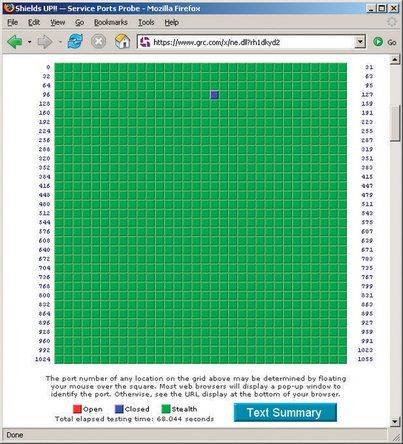
চিত্র 3-17: গিবসন গবেষণা শিল্ডস ইউপি! একটি (প্রায়) সম্পূর্ণরূপে stealthed সিস্টেম দেখানো হচ্ছে
শিল্ডস ইউপি! ফ্ল্যাগগুলি খোলা পোর্টগুলি (খুব খারাপ খবর) লাল। বন্ধ পোর্টগুলি যেগুলি সংযোগ গ্রহণ করে না তবে যখন উপস্থিত রয়েছে তা স্বীকার করে নীল রঙে পতাকাঙ্কিত করা হয়। স্টিলথেড পোর্টগুলি যা তদন্তগুলিতে কোনও প্রতিক্রিয়া দেখায় না তারা সবুজতে পতাকাঙ্কিত। আদর্শভাবে, আমরা আমাদের সমস্ত বন্দরকে সবুজ পতাকাঙ্কিত করতে চাই, কারণ এটি কার্যকরভাবে আমাদের সিস্টেমকে অনুপ্রবেশকারীদের কাছে অদৃশ্য করে তোলে। তবে ব্যবহারিক কারণে, আমরা 113 বন্দর (পরিচয়) ব্যতীত সমস্ত বন্দর চুরি করেছি, যা প্রোবগুলি বন্ধ হয়ে গেছে বলে প্রতিক্রিয়া জানায়।
গুরুতর পরীক্ষার জন্য এনএম্যাপ ব্যবহার করুন
আরও কঠোর পরীক্ষার জন্য, এনএম্যাপ ব্যবহার করে দেখুন ( http://www.insecure.org/nmap/ )। যেহেতু আপনি এটিকে আপনার নেটওয়ার্কের মধ্যে চালাতে পারেন, আপনি এটি সম্পূর্ণ আপনার নেটওয়ার্কের পরিবর্তে পৃথক সিস্টেমের পরীক্ষা করতে ব্যবহার করতে পারেন। এটি আপনার রাউটার এবং আপনার কম্পিউটার উভয়ই পরীক্ষা করতে দরকারী যাতে আপনি কী কী দুর্বলতার অস্তিত্ব জানেন। আপনি জেনে অবাক হতে পারেন যে আপনি কোনওভাবেই কোনও ওয়েব সার্ভার সক্ষম করতে সক্ষম হন যা আপনি কখনও ব্যবহার করেন না, বা আপনার এসকিউএল সার্ভারের একটি অপরিবর্তিত সংস্করণ রয়েছে (সু-প্রচারিত স্ল্যামার / স্যাফায়ার ওয়ার্মের জন্য ভেক্টর) চলছে যা কিছুটির সাথে ইনস্টল হয়ে গেছে running অন্যান্য সফ্টওয়্যার প্যাকেজ।
পোর্ট 113 কী?
পোর্ট 113 সনাক্তকারী অনুরোধগুলির জন্য ব্যবহৃত হয়, যা দূরবর্তী সার্ভারগুলিকে প্রদত্ত সংযোগের সাথে যুক্ত ব্যবহারকারী নামটি আবিষ্কার করতে দেয়। পরিচয়ের মাধ্যমে আবিষ্কার করা তথ্য খুব কমই কার্যকর, এবং বিশ্বাসযোগ্য নয়। তবে, যখন কোনও রিমোট সার্ভার আপনার কম্পিউটারে আবার সংযোগ স্থাপন এবং একটি পরিচয় প্রতিক্রিয়া দেওয়ার চেষ্টা করে, একটি বদ্ধ বন্দরটি এটি বলে: 'দুঃখিত, আমি পরিচয় চালাচ্ছি না'। অন্যদিকে, একটি স্টিলথেড পোর্ট, রিমোট সার্ভারকে এই সিদ্ধান্তে নিয়ে যেতে পারে যে আপনার কম্পিউটারের অস্তিত্ব নেই। রিমোট সার্ভারটি আপনার সংযোগের অনুমতি দেওয়ার সম্ভাবনা বেশি (যেমন এফটিপি, এইচটিটিপি বা টেলনেট) যদি বিশ্বাস করে যে আপনি সত্যই সেখানে আছেন।
এলজি জি প্যাড চ 8.0 স্ক্রিন মেরামতডিফল্টরূপে বেশিরভাগ হার্ডওয়্যার রাউটারগুলি 113 ব্যতীত সমস্ত পোর্টকে স্টিলথ দিয়ে থাকে, যা তারা বন্ধ হিসাবে কনফিগার করে। কয়েকটি রাউটার স্টিলথ পোর্ট 113 পাশাপাশি। এটি সাধারণত একটি খারাপ ধারণা, কারণ এটি কিছু সার্ভারের থেকে ধীরে ধীরে প্রতিক্রিয়া বা কোনও প্রতিক্রিয়া দেখা দিতে পারে। শিল্ডস যদি ইউপি! 113 বন্দরটি স্টিলথড হয়েছে বলে প্রতিবেদন করেছে, আমরা রাউটারের কনফিগারেশন ইউটিলিটিটি 113 বন্দর পরিবর্তনের জন্য চুরির পরিবর্তে বন্ধ করার পরামর্শ দিচ্ছি।
আপনার উইন্ডোজ সিস্টেমগুলি সুরক্ষিত করতে আপনার নেওয়া উচিত এমন আরও কিছু পদক্ষেপ এখানে:
ফায়ারফক্স ইনস্টল করুন।
উইন্ডোজ সিস্টেমটি সুরক্ষিত করা আপনি সবচেয়ে গুরুত্বপূর্ণ পদক্ষেপগুলির মধ্যে একটি হ'ল বগি, সুরক্ষিত ইন্টারনেট এক্সপ্লোরারকে একটি অন্য ডিফল্ট ব্রাউজার দিয়ে প্রতিস্থাপন করা। সর্বাধিক জনপ্রিয় বিকল্প ব্রাউজার হ'ল ফায়ারফক্স ( http://www.mozilla.org )। আমরা আপনাকে অবিলম্বে ফায়ারফক্স ইনস্টল করে এটিকে আপনার ডিফল্ট ব্রাউজার হিসাবে ব্যবহার শুরু করার পরামর্শ দিচ্ছি। মাইক্রোসফ্ট-অনুপ্রাণিত FUD উপেক্ষা করুন যে যুক্তি দেয় যে ইন্টারনেট এক্সপ্লোরার ফায়ারফক্সের মতোই সুরক্ষিত। এটা না। ফায়ারফক্স আরও বেশি সুরক্ষিত আকারের ক্রম।
অ্যাড-ব্লকিং সফ্টওয়্যার ইনস্টল করুন।
যদিও বেশিরভাগ ব্যানার বিজ্ঞাপন এবং পপ-আপগুলি দূষিত না হলেও তারা বিরক্তিকর। এবং কিছু বিজ্ঞাপনে দূষিত সাইটগুলির লিঙ্কগুলি রয়েছে যেখানে কেবল কোনও লিঙ্কে ক্লিক করা বা কেবল পৃষ্ঠাটি দেখতে পাওয়া আপনার সিস্টেমে একটি 'ড্রাইভ-বাই ডাউনলোড' এর মাধ্যমে ম্যালওয়্যার ইনস্টল করতে পারে। অ্যাড-ব্লকিং সফ্টওয়্যার ব্যবহার করা সমস্যা হ্রাস করে। আমরা অ্যাড ব্লক ব্যবহার করি ( http://extensionroom.mozdev.org ), তবে প্রিভোক্সি সহ অনেক বিকল্প রয়েছে ( http://www.privoxy.org ), ওয়েব ওয়াশার ( http://www.cyberguard.com ), এবং অ্যাডসবস্ট্রাক্ট ( http://www.intermute.com )।
সুরক্ষিত ইন্টারনেট এক্সপ্লোরার।
দুর্ভাগ্যক্রমে, উইন্ডোজ সিস্টেম থেকে ইন্টারনেট এক্সপ্লোরারকে পুরোপুরি সরিয়ে ফেলা অসম্ভব। এবং আইই বিপজ্জনক, কেবল আপনার হার্ড ড্রাইভে সেখানে বসে, এমনকি যদি আপনি এটি কখনও চালনা করেন না। আপনি যথাসম্ভব সুরক্ষিত হওয়ার জন্য IE কনফিগার করে বিপদটি হ্রাস করতে পারেন। এটি করতে, আইই চালান, সরঞ্জাম বিকল্প সুরক্ষা ট্যাবটি নির্বাচন করুন। প্রতিটি সুরক্ষা অঞ্চল নির্বাচন করুন, কাস্টম লেভেল বোতামটি ক্লিক করুন, ড্রপ-ডাউন তালিকা থেকে 'উচ্চ সুরক্ষা' চয়ন করুন এবং পুনরায় সেট করুন বোতামটি ক্লিক করুন। প্রতিটি সুরক্ষা অঞ্চলের জন্য প্রক্রিয়াটি পুনরাবৃত্তি করুন। এটি একবার হয়ে গেলে, ইন্টারনেট এক্সপ্লোরারটি বেশ ব্যবহারযোগ্য নয়, তবে এটি যতটা সম্ভব সম্ভব কমপক্ষে সুরক্ষিত।
উইন্ডোজ স্ক্রিপ্টিং হোস্টটি অক্ষম করুন।
এমনকি আপনি যদি ইন্টারনেট এক্সপ্লোরার সুরক্ষিত করেন, উইন্ডোজ স্ক্রিপ্টিং হোস্ট (ডাব্লুএসএইচ) ইনস্টল এবং বিপজ্জনক থেকে যায়। ভিবিএস ভাইরাসের বিরুদ্ধে সেরা সুরক্ষার জন্য, আমরা সম্পূর্ণরূপে ডাব্লুএসএইচ অপসারণের প্রস্তাব দিই, যদিও এর অর্থ উইন্ডোজ আর কোনও .vbs স্ক্রিপ্ট চালাতে পারে না। আপনার চালিত উইন্ডোজের সংস্করণের উপর নির্ভর করে আপনি কন্ট্রোল প্যানেলে প্রোগ্রামগুলি যুক্ত বা সরান অ্যাপলেট ব্যবহার করে ডাব্লুএসএইচ সরাতে সক্ষম হতে পারেন।
কন্ট্রোল প্যানেল থেকে ডাব্লুএসএইচ অপসারণের কোনও বিকল্প না থাকলে আপনি ফাইলগুলি মুছে দিয়ে ডাব্লুএসএইচটিকে ম্যানুয়ালি মুছে ফেলতে পারেন cscript.exe এবং wscript.exe , তবে আপনাকে অবশ্যই এটি যথাযথ ক্রমে করতে হবে। উইন্ডোজ এই ফাইলগুলির দুটি অনুলিপি সক্রিয় কপিগুলিতে সংরক্ষণ করে উইন্ডোজ system32 , এবং এতে ব্যাকআপ কপি উইন্ডোজ system32 dllcache । প্রথমে ব্যাকআপ কপিগুলি মুছুন এবং তারপরে সক্রিয় কপিগুলি। আপনি যদি প্রথমে সক্রিয় অনুলিপিগুলি মুছুন, উইন্ডোজ তাত্ক্ষণিকভাবে তাদের অনুপস্থিতি সনাক্ত করে এবং ব্যাকআপ কপিগুলি থেকে সেগুলি স্বয়ংক্রিয়ভাবে পুনরুদ্ধার করে। আপনি উভয় অনুলিপি মুছে ফেলার পরে, উইন্ডোজ একটি সতর্কতা ডায়ালগ পপ আপ করে যা আপনি কেবল খারিজ করে দিতে পারেন।
সহজ উপায় ডি-ওয়াশিং
আপনি সিম্যানটেক থেকে Noscript.exeও ব্যবহার করতে পারেন ( http: //www.symantec.com/avcenter/noscript ... ), যা স্বয়ংক্রিয়ভাবে ডাব্লুএসএইচকে সরিয়ে দেয়।
আউটলুক প্রতিস্থাপন।
যদিও সাম্প্রতিক সংস্করণগুলি পুরানো সংস্করণগুলির চেয়ে বেশি সুরক্ষিত, আউটলুক এখনও ভাইরাস চৌম্বক। যদি সম্ভব হয় তবে আমরা এটি মোজিলা থান্ডারবার্ড বা অন্য কোনও বিকল্প মেইল ক্লায়েন্টের সাথে প্রতিস্থাপন করার প্রস্তাব দিই।
আমরা এখন পর্যন্ত যে ব্যবস্থাগুলি বর্ণনা করেছি সেগুলি আপনার সিস্টেমকে কীট এবং অন্যান্য শোষণ দ্বারা আক্রান্ত হওয়ার বিরুদ্ধে সুরক্ষিত করে যা ব্যবহারকারীর হস্তক্ষেপের প্রয়োজন হয় না। দুর্ভাগ্যক্রমে, এই ধরনের স্বয়ংক্রিয় শোষণই কেবল সুরক্ষা বিপদ নয়। আপনার সিস্টেমটি আপনার সক্রিয় (অজান্তে) অংশীদারিত্বের প্রয়োজন এমন শোষণগুলি থেকেও ঝুঁকির মধ্যে রয়েছে। দুটি প্রধান হুমকি হ'ল ভাইরাস, যা সাধারণত ইমেল বার্তাগুলির সংযুক্তি হিসাবে উপস্থিত হয় এবং স্পাইওয়্যার, যা প্রায়শই 'ফ্রি' সফ্টওয়্যার যেমন পি 2 পি ক্লায়েন্টের উপর পিগব্যাক করে আপনি স্বেচ্ছায় ইনস্টল করেন।
নতুন ভাইরাস নিয়মিতভাবে বন্যের মধ্যে লেখা এবং ছেড়ে দেওয়া হয়, তাই নিয়মিত ভাইরাস স্ক্যানার চালানো এবং সর্বশেষতম ভাইরাস স্বাক্ষর সহ এটি আপডেট করা গুরুত্বপূর্ণ। যদিও নর্টন অ্যান্টিভাইরাস ( http://www.symantec.com ) এবং ম্যাকাফি ভাইরাসস্ক্যান ( http://www.mcafee.com ) দুটি সর্বাধিক জনপ্রিয় অ্যান্টিভাইরাস স্ক্যানার যা আমরা ব্যবহার করি না। পরিবর্তে, আমরা গ্রিসফট এভিজি অ্যান্টি-ভাইরাস ইনস্টল করার প্রস্তাব দিই ( http://www.grisoft.com ), দেখানো হয়েছে চিত্র 3-18 । AVG আমাদের ব্যবহার করা যে কোনও প্রতিযোগী পণ্য হিসাবে কার্যকর, সিস্টেম সংস্থানগুলিতে কয়েকটি চাহিদা রাখে এবং ব্যক্তিগত ব্যবহারের জন্য বিনামূল্যে।
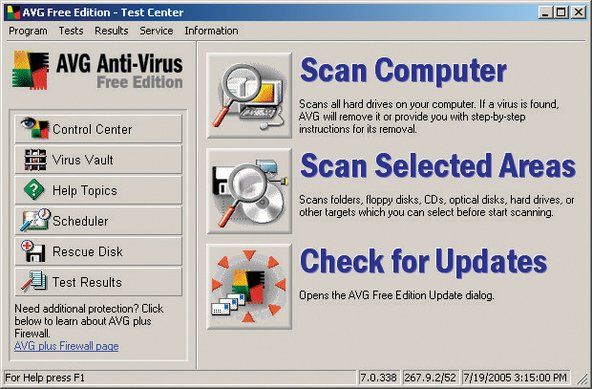
চিত্র 3-18: গ্রিসফট এভিজি অ্যান্টি-ভাইরাস মুক্ত সংস্করণ
কয়েক বছর আগে পর্যন্ত ভাইরাসগুলি ছিল প্রধান সুরক্ষা হুমকী। আজকাল, ম্যালওয়্যার কমপক্ষে একটি দুর্দান্ত হুমকি হিসাবে। ম্যালওয়ারের সর্বনিম্ন দূষিত ফর্মটি অ্যাডওয়্যার, যা ব্রাউজিং সেশনের সময় পপ-আপ বিজ্ঞাপনগুলি প্রদর্শন করে এবং আপনার ওয়েব ব্রাউজিং অভ্যাসটি কোনও কেন্দ্রীয় সার্ভারে সাধারণত বেনামে এবং ব্যক্তিগত তথ্য না জানিয়ে রিপোর্ট করে যা আপনাকে অ্যাডওয়্যারের প্রদর্শন বিজ্ঞাপনগুলিকে প্রদর্শন করতে সহায়তা করতে ব্যক্তিগতভাবে সনাক্ত করে আপনার জন্য আগ্রহী হবে। অ্যাডওয়্যারের আরও দূষিত রূপগুলি, সাধারণত স্পাইওয়্যার নামে পরিচিত, আপনার সম্পর্কে তথ্য সংগ্রহ এবং প্রতিবেদন করে যা পরিচয় চোর এবং অন্যান্য দুষ্কৃতকারীদের কাজে লাগতে পারে। স্পাইওয়্যারগুলির সবচেয়ে দূষিত ফর্মগুলি পাসওয়ার্ড, ক্রেডিট কার্ড এবং ব্যাংক অ্যাকাউন্ট নম্বর এবং অন্যান্য সমালোচনামূলক সংবেদনশীল তথ্য সংগ্রহের জন্য কীস্ট্রোক লগার এবং অনুরূপ কৌশলগুলি ব্যবহার করে আরও অনেক বেশি এগিয়ে যায়।
এমনকি যদি আপনি এমন কোনও সফ্টওয়্যার ইনস্টল না করেন যা কোনও বিশ্বস্ত উত্স থেকে আসে না তবে আপনি স্পাইওয়্যার দ্বারা আক্রান্ত হতে পারেন। কখনও কখনও, এটি যা লাগে তা হ'ল একটি দূষিত ওয়েব পৃষ্ঠা দেখা যা অদৃশ্যভাবে আপনার সিস্টেমে স্পাইওয়্যার ডাউনলোড করে এবং ইনস্টল করে। এই জাতীয় দূষিত সফ্টওয়্যার থেকে নিজেকে রক্ষা করার একমাত্র উপায় হ'ল ম্যালওয়্যার স্ক্যানার ইনস্টল করা, এটি আপডেট রাখা এবং নিয়মিত চালানো। অসংখ্য ম্যালওয়্যার স্ক্যানার উপলব্ধ, বিনা মূল্যে অনেক। দুর্ভাগ্যক্রমে, তাদের মধ্যে কিছু আসলে স্পাইওয়্যার ট্রোজান। যদি আপনি সেগুলির মধ্যে একটি ইনস্টল করেন তবে এটি সত্যই আপনার সিস্টেমটি স্ক্যান করবে এবং এটি সনাক্ত করে এমন কোনও 'বিদেশী' ম্যালওয়ারের প্রতিবেদন করবে। এমনকি এই ম্যালওয়্যারটি সরিয়ে ফেলার জন্য এটি যথেষ্ট দয়াবান হতে পারে, আপনার সিস্টেমটি স্পাইওয়্যারটি চালিত করার জন্য বিনামূল্যে রাখে যা এটি নিজেই ইনস্টল করে।
ভাগ্যক্রমে, দুটি সুপারিশযোগ্য ম্যালওয়ার স্ক্যানার রয়েছে যা আমরা সুপারিশ করতে পারি, এটি উভয়ই ব্যক্তিগত ব্যবহারের জন্য বিনামূল্যে। স্পাইবট অনুসন্ধান এবং ধ্বংস ( http://www.safer-networking.org ), দেখানো হয়েছে চিত্র 3-19 , দান-ওয়্যার হয়। স্পাইবট দ্রুত এবং অত্যন্ত কার্যকর এবং আমরা এটিকে আমাদের প্রতিরক্ষা প্রথম লাইন হিসাবে ব্যবহার করি। (আপনি যদি এটি ইনস্টল করেন তবে দয়া করে লোকটিকে কয়েকটি টাকা সফ্টওয়্যার প্রেরণ করুন এটির উত্সাহ দেওয়া উচিত)) আমরা আমাদের উইন্ডোজ সিস্টেমে প্রতিদিন স্পাইবট চালাই। এটি যতটা ভাল, এমনকি স্পাইবট কখনও কখনও কিছু মিস করে। ব্যাকআপ হিসাবে, আমরা অ্যাডওয়্যার চালনা করি ( http://www.lavasoftusa.com ) সাপ্তাহিক। স্পাইবট যা ধরেন না, অ্যাডওয়্যারটি তা করে। (অ্যাডএওয়ারের অর্থ প্রদানের সংস্করণটিতে একটি রিয়েল-টাইম বিজ্ঞাপন-ব্লকিং এবং পপআপ ব্লকিং অ্যাপ্লিকেশন রয়েছে যা ভালভাবে কাজ করে))
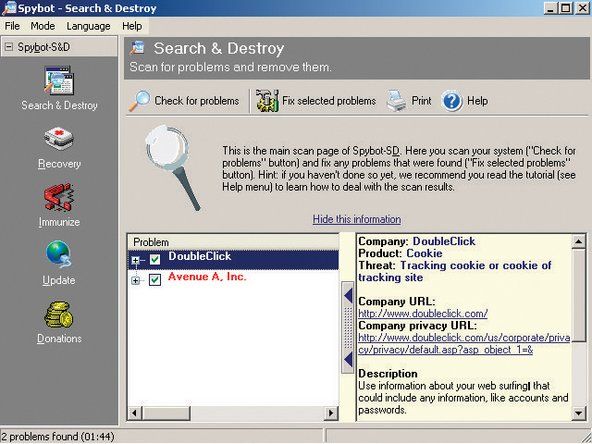
চিত্র 3-19: ম্যালওয়্যার সনাক্ত এবং অপসারণ করতে স্পাইবট অনুসন্ধান এবং ধ্বংস করুন
ডিফল্টরূপে, উইন্ডোজ অনেকগুলি অপ্রয়োজনীয় পটভূমি পরিষেবা চালায়। অপ্রয়োজনীয় পরিষেবাদিগুলি অক্ষম করার ক্ষেত্রে সিস্টেমের রিসোর্স খরচ হ্রাস এবং সুরক্ষা কাজে লাগানোর সম্ভাব্য প্রবেশ পয়েন্টগুলি হ্রাস করার দ্বৈত সুবিধা রয়েছে। আপনি পরিষেবাদি নীতি সম্পাদক ব্যবহার করে উইন্ডোজ এক্সপি পরিষেবার স্টার্টআপ আচরণটি কনফিগার করতে পারেন। এটি করতে, চালনা শুরুতে ক্লিক করুন | টাইপ করুন services.msc রান ডায়লগ বাক্সে, এবং এন্টার টিপুন। পরিষেবাদি নীতি সম্পাদক প্রদর্শিত হবে, হিসাবে প্রদর্শিত হবে চিত্র 3-20 ।
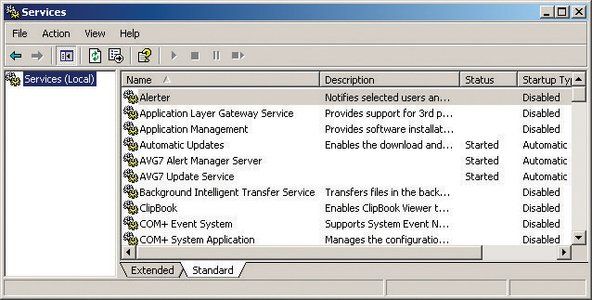
চিত্র 3-20: উইন্ডোজ এক্সপি পরিষেবাদি নীতি সম্পাদক
যেমনটি দেখানো হয়েছে সেই পরিষেবার জন্য সম্পত্তি পত্রকটি প্রদর্শন করতে যে কোনও পরিষেবার নামে ডাবল ক্লিক করুন চিত্র 3-21 । 'স্টার্টআপ টাইপ' ড্রপ-ডাউন তালিকাটি যথাযথ হিসাবে স্বয়ংক্রিয়, ম্যানুয়াল বা অক্ষম উপর স্টার্টআপ টাইপ সেট করতে ব্যবহার করুন। যদি পরিষেবাটি বর্তমানে চলমান থাকে তবে এটি বন্ধ করতে স্টপ বোতামটি ক্লিক করুন। যদি অন্যান্য পরিষেবাদি সেবার উপর নির্ভর করে, উইন্ডোজ আপনাকে এই সতর্কতা ডায়ালগ প্রদর্শন করে যে আপনাকে এই পরিষেবাটি বন্ধ করা নির্ভরশীল পরিষেবাগুলিও বন্ধ করে দেবে। একবার আপনি সমস্ত পরিষেবাদির জন্য প্রারম্ভিক সেটিংসটিকে পুনরায় কনফিগার করার পরে, আপনার পরিবর্তনগুলি কার্যকর করার জন্য সিস্টেমটি পুনরায় চালু করুন।
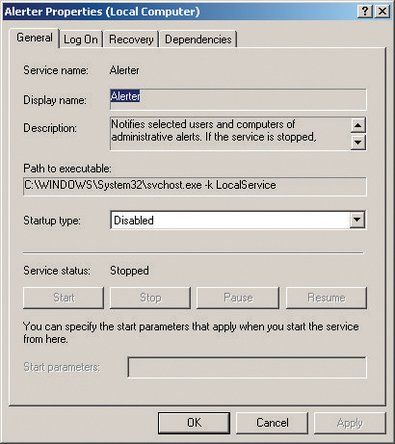
চিত্র 3-21: অ্যালার্টার পরিষেবার জন্য সম্পত্তি পত্রক
আবাসিক বা সোহো পরিবেশে নিয়মিত ব্যবহৃত উইন্ডোজ এক্সপি সিস্টেমের জন্য আমরা নিম্নলিখিত মাইক্রোসফ্ট পরিষেবাগুলি সক্ষম করার পরামর্শ দিই:
- স্বয়ংক্রিয় আপডেট
- ক্রিপ্টোগ্রাফিক সেবা
- ডিএইচসিপি ক্লায়েন্ট
- ইভেন্ট লগ
- সাহায্য এবং সহযোগিতা
- এইচআইডি ইনপুট পরিষেবা
- প্লাগ এবং খেলুন
- অস্ত্রোপচার
- সুরক্ষিত স্টোরেজ
- রিমোট অ্যাক্সেস অটো সংযোগ পরিচালক
- রিমোট অ্যাক্সেস সংযোগ পরিচালক
- রিমোট প্রক্রিয়া কল (আরপিসি)
- রিমোট প্রক্রিয়া কল (আরপিসি) লোকেটার
- স্ক্রিপ্ট ব্লকিং পরিষেবা
- নিরাপত্তা কেন্দ্র
- শেল হার্ডওয়্যার সনাক্তকরণ
- উইন্ডোজ অডিও
- উইন্ডোজ চিত্র অধিগ্রহণ (ডাব্লুআইএ)
- উইন্ডোজ ইনস্টলার
- উইন্ডোজ ম্যানেজমেন্ট ইনস্ট্রুমেন্টেশন
- উইন্ডোজ ম্যানেজমেন্ট ইনস্ট্রুমেন্টেশন ড্রাইভার এক্সটেনশনগুলি
- ওয়ার্কস্টেশন
তালিকাভুক্ত সম্ভবত বাদে অন্য সমস্ত মাইক্রোসফ্ট পরিষেবা অক্ষম করুন সারণী 3-2 । এর মধ্যে কয়েকটি পরিষেবা, বিশেষত সিস্টেম পুনরুদ্ধার পরিষেবা এবং থিমগুলি উল্লেখযোগ্য সিস্টেম সংস্থানগুলি ব্যবহার করে এবং তাদের সরবরাহিত কার্যকারিতাটির প্রয়োজন না হলে সর্বোত্তমভাবে অক্ষম থাকে।
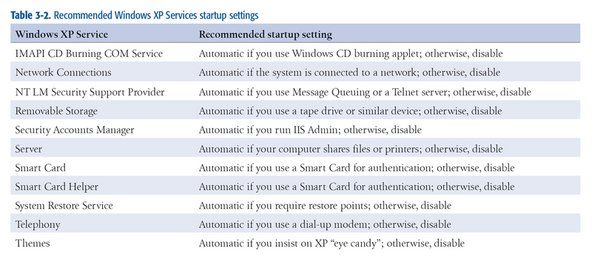
সারণী 3-2: প্রস্তাবিত উইন্ডোজ এক্সপি পরিষেবাদি শুরুর সেটিংস
উইন্ডোজ এক্সপি সহ মাইক্রোসফ্টের যে স্কোরগুলি অন্তর্ভুক্ত রয়েছে সেগুলি ছাড়াও অনেকগুলি সিস্টেম তৃতীয় পক্ষের পরিষেবা চালায়। কোন পরিষেবাগুলি অ মাইক্রোসফ্ট নয় তা নির্ধারণ করা পরিষেবাদি নীতি সম্পাদকের পক্ষে কঠিন। ভাগ্যক্রমে, সিস্টেম কনফিগারেশন ইউটিলিটি নামে আরও একটি বিকল্প রয়েছে। এটি চালাতে, চালনা শুরুতে ক্লিক করুন | টাইপ করুন msconfig রান ডায়লগ বাক্সে, এবং এন্টার টিপুন। ইনস্টল করা পরিষেবাদি প্রদর্শন করতে পরিষেবা ট্যাবে ক্লিক করুন। যেমন দেখানো হয়েছে কেবল অ-মাইক্রোসফ্ট পরিষেবাগুলি দেখানোর জন্য সমস্ত মাইক্রোসফ্ট পরিষেবাদিগুলি লুকান চেকবাক্সটি চিহ্নিত করুন চিত্র 3-22 ।
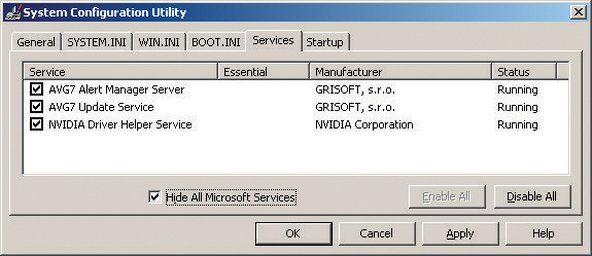
চিত্র 3-22: উইন্ডোজ এক্সপি সিস্টেম কনফিগারেশন ইউটিলিটি অ মাইক্রোসফ্ট পরিষেবাগুলি প্রদর্শন করে
ভিতরে চিত্র 3-22 , তিনটি নন-মাইক্রোসফ্ট পরিষেবা চলছে। এর মধ্যে দুটি হ'ল আমরা এই সিস্টেমে চালিত AVG অ্যান্টিভাইরাস সফ্টওয়্যারের একটি অংশ, এবং একটি এনভিআইডিআইএ ভিডিও অ্যাডাপ্টার ব্যবহার করে। এগুলির কোনওটিই সন্দেহজনক নয়, সুতরাং কোনও পদক্ষেপের প্রয়োজন নেই। তবে স্পাইওয়্যার দ্বারা ইনস্টল করা তত্সহ আরও অনেক তৃতীয় পক্ষের পরিষেবাগুলি দূষিত হতে পারে। আপনি যদি কোনও তৃতীয় পক্ষের পরিষেবা চালু দেখেন এবং এর উদ্দেশ্যটি স্বীকৃতি না পান তবে আরও তদন্ত করুন। যদি সন্দেহ হয়, পরিষেবাটি অক্ষম করার জন্য চেকবক্সটি সাফ করুন এবং সেই পরিষেবাটি অক্ষম করার ফলে কোনও কিছু ভেঙে গেছে কিনা তা পরীক্ষা করে দেখুন test
উইন্ডোজ প্রারম্ভকালে চালানো এক্সিকিউটেবল প্রোগ্রামগুলির তালিকা করতে আপনি সিস্টেম কনফিগারেশন ইউটিলিটি স্টার্টআপ পৃষ্ঠাটি দেখতে পারেন, যেমনটি দেখানো হয়েছে চিত্র 3-23 ।
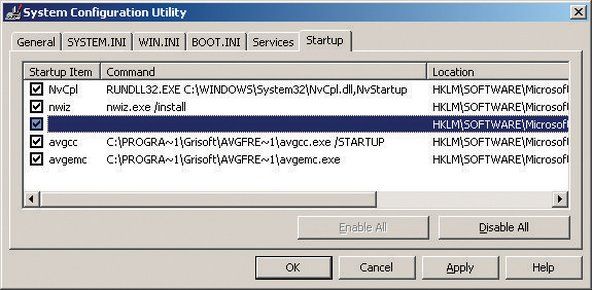
চিত্র 3-23: উইন্ডোজ এক্সপি সিস্টেম কনফিগারেশন ইউটিলিটি প্রদর্শনের প্রোগ্রামগুলি শুরুতে চালিত হয় run
এই ক্ষেত্রে, উইন্ডোজ এই সিস্টেমে প্রারম্ভকালে যে পাঁচটি এক্সিকিউটেবল প্রোগ্রাম চালায় সেগুলির মধ্যে চারটি স্পষ্টতই নিস্পাপ। NvCpl এনভিআইডিএ নিয়ন্ত্রণ প্যানেল ইউটিলিটি। nwiz হুইজফোল্ডার্স অর্গানাইজার প্রো, আমরা যে ফাইল ফাইল প্রোগ্রাম ব্যবহার করি তার জন্য নির্বাহযোগ্য। NvCpl এবং avgemc আমাদের এভিজি অ্যান্টি-ভাইরাস সফ্টওয়্যারটির জন্য দুটি এক্সিকিউটেবল। তবে তালিকার মাঝখানে হাইলাইট করা আইটেমটি আমাদের চিন্তিত করেছে কারণ এর জন্য কোনও নির্বাহযোগ্য প্রোগ্রামের নাম প্রদর্শিত হয় না। এটি নিজের মধ্যে আচরণ সন্দেহজনক যে কোনও ভাইরাস, কৃমি বা স্পাইওয়্যার দ্বারা ইনস্টল করা প্রারম্ভিক থেকে আশা করা যায় তাই এটি আরও ঘনিষ্ঠভাবে দেখার মতো worth
এটি করতে, শুরু রান ক্লিক করে | _ _ _ _ | টাইপ করে রেজিস্ট্রি সম্পাদককে জ্বালিয়ে দিন (বা regedt32, আপনি যদি সহজ সম্পাদক পছন্দ করেন) ডায়লগটিতে এবং এন্টার টিপুন। কীটি দেখতে রেজিস্ট্রি কাঠামোর মাধ্যমে নেভিগেট করুন: regedit যেখানে স্টার্টআপ এক্সিকিউটেবল তালিকাভুক্ত করা হয়। চিত্র 3-24 কীটির বিষয়বস্তু প্রদর্শন করে যা স্পষ্টতই প্রোগ্রাম রেজিস্ট্রি মেকানিকের দ্বারা ইনস্টল করা হয়েছিল এবং উদ্বেগের কারণ নয়। যদি স্টার্টআপ এক্সিকিউটেবল স্পষ্টভাবে একটি দূষিত প্রোগ্রাম হয় তবে কেবল এটি রেজিস্ট্রি এডিটর দিয়ে মুছুন। আপনি যদি এটি সম্পর্কে অনিশ্চিত হন তবে গুগল কেবল মুছে ফেলার পরিবর্তে এক্সিকিউটেবল নামটি অনুসন্ধান করতে ব্যবহার করুন।
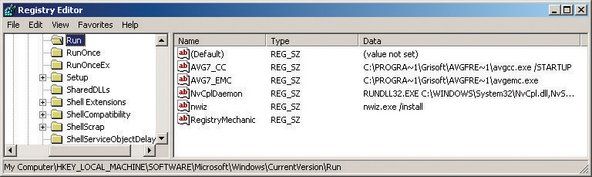
চিত্র 3-24: রেজিস্ট্রি এডিটরটিতে স্টার্টআপ প্রোগ্রামগুলি দেখুন
এটি খেলতে ঠিক আছে
আপনার স্টার্টআপ কনফিগারেশন নিয়ে পরীক্ষা করতে দ্বিধা করবেন না। এখানে অক্ষম করতে পারবেন এমন কিছুই নেই যা সিস্টেমটির ক্ষতি করবে। সবচেয়ে খারাপ সময়ে, কোনও প্রোগ্রাম সূচনাকালীন কার্যকরযোগ্য অক্ষমদের সাথে সঠিকভাবে কাজ করতে পারে না। আপনি যদি না নিশ্চিত হন যে আপনার অ্যান্টিভাইরাস এবং ম্যালওয়্যার স্ক্যানারগুলির মতো আপনার কোনও নির্দিষ্ট স্টার্টআপ প্রোগ্রামের প্রয়োজন এবং আপনার পিআইএম এগিয়ে যায় এবং এটি অক্ষম করে। সিস্টেমটি পুনরায় বুট করুন এবং দেখুন কিছু নষ্ট হয়েছে কিনা। যদি তা হয় তবে তা যা অক্ষম ছিল তা পুনরায় সক্ষম করুন এবং আরও কিছু খেলুন।
পরিশেষে, আমরা পর্যায়ক্রমে একটি রেজিস্ট্রি ক্লিনার চালনার পরামর্শ দিই যেমন ক্লিনমাইপিসি ( http://www.registry-cleaner.net ) বা রেজিস্ট্রি মেকানিক ( http://www.pctools.com ), দেখানো হয়েছে চিত্র 3-25 । সিস্টেমটিকে সুরক্ষিত করার উপাদান হিসাবে আমরা রেজিস্ট্রি রক্ষণাবেক্ষণকে অন্তর্ভুক্ত করি কারণ রেজিস্ট্রি শোষণগুলি ক্রমশ সাধারণ হয়ে উঠছে। এমনকি যদি আপনার সিস্টেমটি কখনই কোনও দূষিত সফ্টওয়্যার দ্বারা সংক্রামিত হয় না, তবে এটি এখনও সিস্টেমের কর্মক্ষমতা এবং নির্ভরযোগ্যতা বাড়াতে পর্যায়ক্রমে রেজিস্ট্রি ছাঁটাই এবং সংযোগ করা উপযুক্ত worth
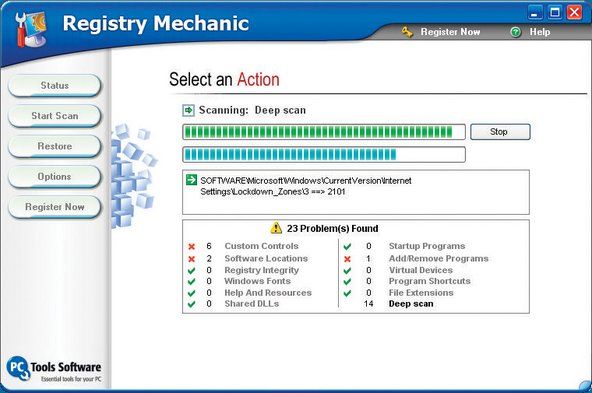
চিত্র 3-25: রেজিস্ট্রি স্ক্যান এবং পরিষ্কার করতে রেজিস্ট্রি মেকানিক বা অনুরূপ পণ্য ব্যবহার করুন
প্রচুর রেজিস্ট্রি সরঞ্জাম উপলব্ধ। বেশিরভাগ বাণিজ্যিক বা শেয়ারওয়্যার পণ্য, যদিও অনেকগুলি বিনামূল্যে ডাউনলোডের জন্য পঙ্গু ডেমো হিসাবে উপলব্ধ। কিছু রেজিস্ট্রি রক্ষণাবেক্ষণের কেবলমাত্র একটি দিক সম্পাদন করে যেমন উন্নত রেজিস্ট্রি সম্পাদনা, অব্যবহৃত এন্ট্রিগুলি সরিয়ে ফেলা বা রেজিস্ট্রি হিপগুলি ডিফ্র্যাগ করা। অন্যরা একাধিক পণ্য সম্পর্কিত রেজিস্ট্রি সম্পর্কিত ফাংশন একত্রিত করে। আমরা আপনাকে প্রথমে উল্লিখিত দুটি পণ্য দুটি ডাউনলোড করতে এবং চেষ্টা করতে পরামর্শ দিই। যদি উভয়ই যথেষ্ট না হয় তবে 'রেজিস্ট্রি ক্লিনার'-এর জন্য একটি গুগল অনুসন্ধান কয়েক ডজন অন্যান্য সম্ভাবনা সন্ধান করে।
হার্ড ড্রাইভ হাউসকিপিং
এই বিভাগটি লিখতে শুরু করার সাথে সাথে আমরা আমাদের একটি হার্ড ড্রাইভ পরীক্ষা করেছি। 11,607 ফোল্ডারে এটির 185,503 ফাইল ছিল। এটি যে তারা কী তা কারও অনুমান। কিছু অবশ্যই প্রোগ্রাম এবং সিস্টেম ফাইল হয়। আমরা জানি শত শত নথি এবং স্প্রেডশিট এবং কয়েক হাজার অডিও ফাইল, চিত্র এবং অন্যান্য। তবে এই 185,503 ফাইলগুলির বেশিরভাগই সম্ভবত অস্থায়ী এবং ব্যাকআপ ফাইল, নকল এবং বর্তমান ডেটাফাইলের পুরানো সংস্করণ, ব্রাউজার ক্যাশে ফাইল এবং একই রকম আবর্জনা। তারা যা করে তা হ'ল হার্ড ড্রাইভকে খাড়া করা, স্থান নষ্ট করা এবং ডিস্কের কার্যকারিতা ক্ষতিগ্রস্থ করা। আপনার সময়ে এবং বাড়ির বাইরে আপনাকে খাওয়া থেকে বিরত রাখতে হলে তাদের সময়ে সময়ে ছাঁটাই করা দরকার।
আপনার টেম্পটি পরিচালনা করছেন (ওরে) ফাইলগুলি
আপনার ডকুমেন্টস এবং সেটিংস ডিরেক্টরিতে কোনও লুকানো ফোল্ডারে দাফন করার পরিবর্তে আপনি কয়েকটি পরিবেশের ভেরিয়েবলগুলি সেট করতে পারেন যাতে TEMP ফাইলগুলি এক জায়গায় সংরক্ষণ করা যায়। এটি করতে, ফোল্ডারটি তৈরি করুন সি: EM টিএমপি এবং তারপরে নিম্নলিখিতটি করুন:
- মাই কম্পিউটার প্রোপার্টি অ্যাডভান্সড ট্যাবে ডান ক্লিক করুন।
- এনভায়রনমেন্ট ভেরিয়েবল বাটনে ক্লিক করুন এবং টিএমপি এবং টিএমপি মানগুলিতে পরিবর্তন করুন সি: EM টিএমপি এগুলি হাইলাইট করে, সম্পাদনা বোতামটি নির্বাচন করে এবং হাস্যকরভাবে দীর্ঘ পথটি প্রতিস্থাপন করে সি: EM টিএমপি ।
- টিএমপিডিআইআর নামক আরেকটি মান যুক্ত করতে নতুন বোতামটি ব্যবহার করুন এবং এর পথে সেট করুন সি: EM টিএমপি যেমন.
- ব্যবহারকারী ভেরিয়েবলের নীচে বক্সে সিস্টেম ভেরিয়েবলে একই জিনিসটি করুন, আবার টিএমপিডিআইআর নামক একটি ভেরিয়েবল যুক্ত করুন এবং এর মানটি সেট করুন সি: EM টিএমপি ।
আপনি এই পরিবেশের ভেরিয়েবলগুলি কী সেট করেছেন তা নির্বিশেষে, আপনি উইন্ডোজ এক্সপ্লোরার খোলার মাধ্যমে শতাংশের লক্ষণ দ্বারা ঘিরে নামটি টাইপ করে (যেমন: % টেম্প% ) ঠিকানা ক্ষেত্রের মধ্যে প্রবেশ করুন এবং এন্টার বা রিটার্ন টিপুন। আপনার পর্যায়ক্রমে এই ডিরেক্টরিটি পরিদর্শন করা উচিত এবং কয়েক সপ্তাহেরও বেশি পুরানো যে কোনও ফাইল এবং ফোল্ডার মুছতে হবে। উইন্ডোজ ইনস্টলার প্রোগ্রামগুলি বড় অস্থায়ী ফাইলগুলি পিছনে ফেলে দেওয়ায় কুখ্যাত।
আপনার ব্রাউজারের ক্যাশে সাফ করা একটি ভাল প্রথম পদক্ষেপ। এটি করার পরে, আপনি দেখতে পাবেন যে আপনার ফাইলের গণনা কয়েক হাজার ফাইল কমে গেছে এবং আপনার ব্রাউজারের ক্যাশের আকারের উপর নির্ভর করে আপনি একটি গিগাবাাইট বা তার বেশি ডিস্কের জায়গা পুনরুদ্ধার করতে পারেন। আপনি তখন কোনও কমান্ড প্রম্পটে যেতে পারেন এবং আদেশগুলি যেমন:
HKEY_LOCAL_MACHINESOFTWAREMicrosoftWindowsCurrentVersionRun
del *.bak /s
del *.bk! /s
ইত্যাদি। এই নিষ্ঠুর শক্তি প্রয়োগের ফলে হাজার হাজার অপ্রয়োজনীয় ফাইলগুলি মুছে ফেলা এবং গিগা বাইট ডিস্কের স্থান পুনরুদ্ধার হতে পারে তবে এটি সর্বোপরি একটি অসম্পূর্ণ সমাধান। প্রথমত, আপনি সম্ভবত ড্রাইভে প্রচুর বিনা শৃঙ্খলাবদ্ধ ফাইলগুলি ফেলে রাখবেন কারণ আপনি প্রতিটি এক্সটেনশান সন্ধানের জন্য ভাবেননি। দ্বিতীয়ত, আপনি সত্যিই বরং রাখতেন এমন কিছু ফাইল মুছতে পারেন এবং আপনি এমনকি সচেতন হতেও পারবেন না যতক্ষণ না আপনি পরে তাদের জন্য নিরর্থক অনুসন্ধান না করে আপনি এটি করেছেন। তৃতীয়ত, আপনি মনোযোগ না দিলে, আঙুলের একটি স্লিপে বিপর্যয়কর ফলাফল আসতে পারে।
ফাইল ছাঁটাইয়ের জন্য ডিজাইন করা কোনও ইউটিলিটি ব্যবহার করা ভাল। মাইক্রোসফ্ট এই উদ্দেশ্যে একটি অ্যাপলেট অন্তর্ভুক্ত করে তবে সাধারণত মাইক্রোসফ্ট অ্যাপলেটগুলির ক্ষেত্রে এটি সত্য বৈশিষ্ট্যযুক্ত। উইন্ডোজ ডিস্ক ক্লিনআপ অ্যাপলেটটি এতে দেখানো হয়েছে চিত্র 3-26 , প্রায় 30 সেকেন্ডের ফ্ল্যাটে আপনি নিজে নিজে করতে পারবেন এমন কিছুই করে না।
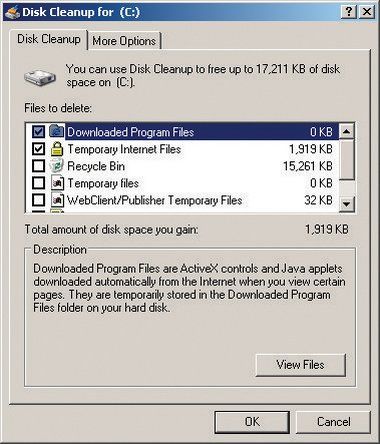
চিত্র 3-26: উইন্ডোজ এক্সপি ডিস্ক ক্লিনআপ ইউটিলিটি
ভাগ্যক্রমে, বাণিজ্যিক ইউটিলিটি হিসাবে আরও ভাল বিকল্প উপলব্ধ। আমাদের প্রিয় শো সাইজ ( http://www.showsize.com ), দেখানো হয়েছে চিত্র 3-27 , যা আপনার হার্ড ড্রাইভকে পরিষ্কার এবং সংগঠিত রাখতে আপনার প্রয়োজনীয় সমস্ত সরঞ্জাম সরবরাহ করে।
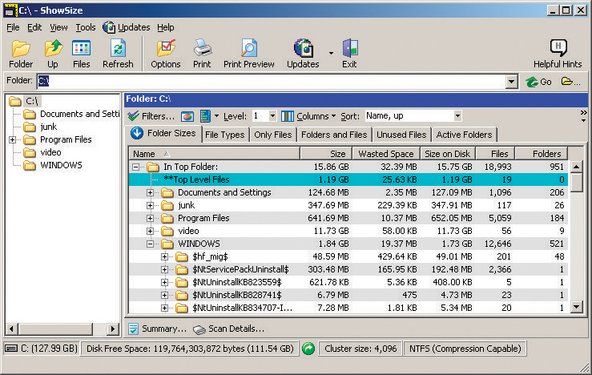
চিত্র 3-27: শো-সাইজ ডিস্কের ক্লিনআপ ইউটিলিটি
আপনি একবার আপনার হার্ড ড্রাইভ থেকে অপ্রয়োজনীয় ফাইলগুলি ছাঁটাই করার পরে, এটি একটি ডিস্ক ডিফ্রেজার চালানোর সময়। আপনার হার্ড ড্রাইভে ফাইলগুলি লেখার, পরিবর্তন করতে এবং মুছার সাথে সাথে উইন্ডোজ প্রতিটি ফাইল ড্রাইভে স্বচ্ছলভাবে সংরক্ষণ করার চেষ্টা করে। দুর্ভাগ্যক্রমে, উইন্ডোজ সেই কার্যক্রমে খুব ভাল নয়, তাই বিভিন্ন ফাইলের টুকরা এখানে, সেখানে এবং ড্রাইভের সর্বত্র ছড়িয়ে ছিটিয়ে রয়েছে, একটি ঘটনা হিসাবে পরিচিত ফাইল বিভাজন বা ডিস্ক বিভাজন ।
টুকরো টুকরো করার কয়েকটি অযাচিত প্রভাব রয়েছে। যেহেতু ড্রাইভ হেডগুলি অবশ্যই ফাইল পড়তে এবং লেখার জন্য নিয়মিতভাবে পুনঃস্থাপন করা উচিত, হার্ড ডিস্কের কার্যকারিতা ক্ষতিগ্রস্থ হয়। একটি খারাপভাবে খণ্ডিত ড্রাইভের উপর পড়ুন এবং লেখার পারফরম্যান্স একটি সতেজ ডিফ্র্যাগমেন্টযুক্ত ড্রাইভের চেয়ে অনেক ধীর গতির, বিশেষত যদি ড্রাইভটি প্রায় পূর্ণ। অতিরিক্ত মাথা চলাচল উচ্চ শব্দ শোনার স্তরেও অবদান রাখে এবং ড্রাইভটি অন্যথায় যেমন করা যায় তার চেয়ে শীঘ্রই ব্যর্থ হতে পারে। অবশেষে, যখন কোনও ড্রাইভ ব্যর্থ হয়, সেই ড্রাইভটি সম্প্রতি ডিফ্রিমেন্ট করা থাকলে ডেটা পুনরুদ্ধার করা খুব সহজ (এবং কম ব্যয়বহুল) is
এনটিএফএস এবং খণ্ডিতকরণ
কয়েক বছর ধরে, মাইক্রোসফ্ট দাবি করেছে যে এনটিএফএস খণ্ডিত হতে পারে না। যেমন চিত্র 3-28 দেখায়, এটি সত্য নয়, এমনকি খুব কম জনবহুল ড্রাইভেও। এই ড্রাইভের কেবলমাত্র 13% ব্যবহারে, উইন্ডোজ এখনও অধিকৃত স্থানের বেশিরভাগ অংশ খণ্ডিত করেছে। উইন্ডোজ ডিস্ক ডিফ্রাগমেন্টার ইউটিলিটি চলমান শেষ হওয়ার পরেও কিছু খণ্ড খণ্ডন রয়ে গেছে। পাতলা সবুজ বারগুলি হ'ল সিস্টেম ফাইলগুলি হ'ল মাস্টার ফাইল টেবিল এবং পেজিং ফাইল যা উইন্ডোজ চলাকালীন সর্বদা খোলা থাকে এবং তাই বান্ডেলযুক্ত উইন্ডোজ ইউটিলিটি দ্বারা ডিফ্র্যাগ করা যায় না। ডিগ্র্যাগিংয়ের পরে কোথাও নীল দণ্ডের বাইরে থেকে যায়: উইন্ডোজ এটি কেন করে তা আমাদের কোনও ধারণা নেই, তবে সবসময় সমস্ত ফাইল একত্রীকরণের পরিবর্তে কমপক্ষে কয়েকটি ফাইল নিজেরাই রেখে দেওয়া বলে মনে হয়।
ডিস্ক বিভাজনের সমাধান হ'ল নিয়মিতভাবে একটি ডিফ্র্যাগিং ইউটিলিটি চালানো। একটি ডিফ্র্যাগিং ইউটিলিটি প্রতিটি ফাইল পড়ে এবং স্বচ্ছন্দে পুনরায় লেখায় ফাইলের অ্যাক্সেস আরও দ্রুত করে তোলে making উইন্ডোতে বান্ডিলযুক্ত ডিস্ক ডিফ্রাগমেন্টার ইউটিলিটি, এতে দেখানো হয়েছে চিত্র 3-28 , ধীর, অদক্ষ এবং বৈশিষ্ট্যহীন। তবে, আরে, এটি নিখরচায় এবং এটি (সাধারণত) কাজটি করার পক্ষে যথেষ্ট ভাল।
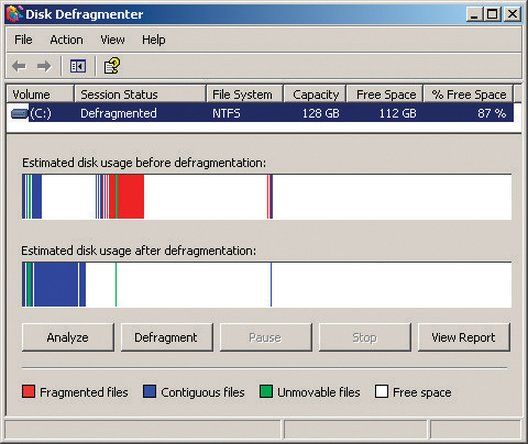
চিত্র 3-28: উইন্ডোজ এক্সপি ডিস্ক Defragmenter ইউটিলিটি
ওয়াশিং মেশিনে কোনও ঠাণ্ডা জল আসছে না
আপনার যদি আরও বৈশিষ্ট্য এবং আরও ভাল পারফরম্যান্স সহ একটি ডিফ্রেগার দরকার হয় তবে বাণিজ্যিক ডিফ্রেগিং ইউটিলিটি কেনার বিষয়টি বিবেচনা করুন। দুটি সেরা পরিচিত ডিফ্যাগার হ'ল ভোপ্ট ( http://www.vopt.com ) এবং ডিসিশার ( http://www.diskeeper.com )। আমরা উভয় বছর ধরে ব্যবহার করেছি এবং তাদের কোনওটির সাথে কখনও সমস্যা হয়নি।
উইন্ডোজ এক্সপি ডিস্ক ডিফ্রাগমেনটার ইউটিলিটির একটি বড় ব্যর্থতা হ'ল এটি পেজিং ফাইলটিকে ডিফ্র্যাগ করতে পারে না, যদি না আপনি হুপের মাধ্যমে যেতে ইচ্ছুক না হন। উইন্ডোজ অ্যাপ্লিকেশন এবং ডেটা সঞ্চয় করার জন্য পেজিং ফাইলটি ব্যবহার করে যার জন্য মূল স্মৃতিতে কোনও স্থান নেই। আপনি যদি একই সাথে অনেকগুলি অ্যাপ্লিকেশন চালনা করেন বা বড় ডেটা সেট ব্যবহার করেন তবে প্রধান মেমরি অনিবার্যভাবে পূর্ণ হয়ে যায়। যখন এটি ঘটে তখন উইন্ডোজ অস্থায়ীভাবে নিষ্ক্রিয় অ্যাপ্লিকেশন এবং ডেটা পেজিং ফাইলটিতে সরিয়ে দেয়। পেজিং ফাইলটি প্রচুর 'মন্থন' এর মধ্য দিয়ে চলেছে, এটি অবিচ্ছিন্নভাবে খণ্ডিত হয়ে যায়, যার ফলে ব্যবহারকারী প্রোগ্রাম এবং ডেটা বিচ্ছিন্ন হয়ে যায়।
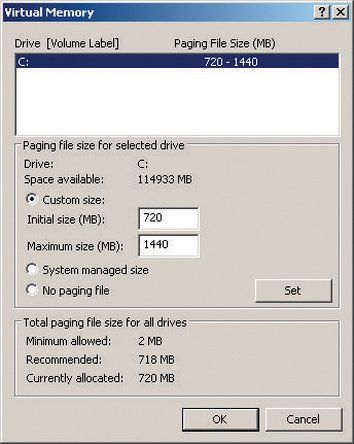
চিত্র 3-29: উইন্ডোজ এক্সপি ভার্চুয়াল মেমরি ডায়ালগ
দুর্ভাগ্যক্রমে, উইন্ডোজ ডিজাইনটি উইন্ডোজ চলাকালীন পেজিং ফাইলটিকে ডিফ্র্যাগমেন্ট করা অসম্ভব করে তোলে। পেজিং ফাইলটি ডিগ্র্যাগ করার দুটি উপায় রয়েছে। প্রথমে বাণিজ্যিক ডিফ্রেগার যেমন ডিসকিপার বা ফ্রি পেজড্রেফ ব্যবহার করুন ( http: //www.sysinternals.com/ ইউটিলিটিস / পিএ ... ) যা একটি বুট-টাইম ডিফ্র্যাগিং ইউটিলিটি সরবরাহ করে যা উইন্ডোজ লোডের আগে চলে। বিকল্পভাবে, আপনি নিম্নলিখিত পদক্ষেপগুলি গ্রহণ করে পেজিং ফাইলটি ডিফ্র্যাগ করার জন্য উইন্ডোজ এক্সপি ডিস্ক ডিফ্র্যাগমেনটার ইউটিলিটিটি ব্যবহার করতে পারেন:
- আমার কম্পিউটারে ডান-ক্লিক করুন এবং সিস্টেম বৈশিষ্ট্য ডায়ালগটি প্রদর্শনের জন্য বৈশিষ্ট্যগুলি নির্বাচন করুন।
- উন্নত ট্যাবে ক্লিক করুন Click
- পারফরম্যান্স ফলটিতে, পারফরম্যান্স বিকল্প ডায়ালগটি প্রদর্শন করতে সেটিংস বোতামটি ক্লিক করুন।
- উন্নত ট্যাবে ক্লিক করুন Click
- ভার্চুয়াল মেমরি ফলকটিতে, ভার্চুয়াল মেমরি ডায়ালগটি প্রদর্শনের জন্য পরিবর্তন বোতামটি ক্লিক করুন in চিত্র 3-29 ।
- বর্তমান পেজিং ফাইলের আকারটি লিখুন বা মুখস্ত করুন, আপনি যখন পেজিং ফাইলটি পুনরুদ্ধার করবেন তখন আপনি পরে ব্যবহার করবেন।
- 'কোন পেজিং ফাইল নয়' রেডিও বোতামটি চিহ্নিত করুন এবং পেজিং ফাইল সিস্টেমটি শূন্যে পরিবর্তন করতে সেট বোতামটি ক্লিক করুন।
- কম্পিউটারটি পুনরায় চালু করুন, যা এখন কোনও পেজিং ফাইল ছাড়াই কাজ করবে।
- হার্ড-ড্রাইভকে ডিফ্র্যাগ করতে উইন্ডোজ এক্সপি ডিস্ক ডিফ্রাগমেন্টার ইউটিলিটিটি চালান।
- যখন ডিফ্র্যাগিং সম্পূর্ণ হয়, ভার্চুয়াল মেমরির ডায়ালগটি প্রদর্শন করতে 1 থেকে 5 ধাপে পুনরাবৃত্তি করুন।
- পেজিং ফাইলের আকারটিকে মূল মানটিতে রিসেট করুন।
- সিস্টেমটি পুনরায় চালু করুন, যা এখন মূল আকারের একটি ডিফ্র্যাগড পেজিং ফাইলের সাথে কাজ করবে।
আপনার সিস্টেম আপডেট করা
হার্ডওয়্যার এবং সফ্টওয়্যার সংস্থাগুলি নিয়মিত আপডেট সফ্টওয়্যার, ডিভাইস ড্রাইভার এবং ফার্মওয়্যার প্রকাশ করে। এই আপডেটগুলি সুরক্ষা সম্পর্কিত হতে পারে, বা তারা নতুন বৈশিষ্ট্যগুলির জন্য সমর্থন বা নতুন ডিভাইসের সাথে সামঞ্জস্যতা যুক্ত করতে পারে। আমরা আপনাকে সুপারিশ করি যে এই জাতীয় আপডেট সম্পর্কে আপনি নিজেকে অবহিত করুন, তবে আপডেটগুলি ইনস্টল করার ক্ষেত্রে স্বর্ণের নিয়মটি হ'ল, 'এটি যদি ভাঙা না হয় তবে এটিকে ঠিক করবেন না।'
নিরাপত্তাহীনতার মাধ্যমে সুরক্ষা
হাস্যকরভাবে, মাইক্রোসফ্টের স্বয়ংক্রিয় আপডেট পরিষেবাগুলি ব্যবহার করতে, আপনাকে অবশ্যই গ্রহের সবচেয়ে কম নিরাপদ ব্রাউজার ইন্টারনেট এক্সপ্লোরার ব্যবহার করতে হবে।
প্রতিটি আপডেট ইনস্টল করার আগে মূল্যায়ন করুন। বেশিরভাগ আপডেটে রিলিজ নোট বা একটি অনুরূপ নথি অন্তর্ভুক্ত থাকে যা আপডেটটি ঠিক কী করে এবং কী সমস্যাগুলি ঠিক করে তা বর্ণনা করে। যদি কোনও নির্দিষ্ট আপডেট আপনার সমস্যার মুখোমুখি হয় বা আপনার প্রয়োজনীয় কোনও কিছুর জন্য সমর্থন যোগ করে, আপডেটটি ইনস্টল করুন। অন্যথায়, খুব অবসর হতে হবে। একাধিকবার, আমরা অকারণে একটি আপডেট ইনস্টল করেছি এবং সন্ধান পেয়েছি যে আপডেটটি কিছু কাজ করে যা কিছু ভেঙে দেয়। আপডেটটি আনইনস্টল করে এবং মূল সংস্করণে ফিরে আসার মাধ্যমে ব্যর্থ আপডেট থেকে পুনরুদ্ধার করা প্রায়শই সম্ভব, তবে কখনও কখনও একমাত্র সমাধান হ'ল ড্রাইভটি ফর্ম্যাট করে এবং স্ক্র্যাচ থেকে সবকিছু পুনরায় ইনস্টল করা।
অপারেটিং সিস্টেম এবং অ্যাপ্লিকেশন সফ্টওয়্যার আপডেট
অপারেটিং সিস্টেম এবং অ্যাপ্লিকেশন সফ্টওয়্যার আপডেটগুলি আমাদের সাধারণ সতর্কতার নিয়মের ব্যতিক্রম। বিশেষত উইন্ডোজ কীট এবং অন্যান্য দূষিত সফ্টওয়্যার দ্বারা ধ্রুবক আক্রমণে থাকে, সুতরাং সমালোচনাযুক্ত উইন্ডোজ প্যাচগুলি যত তাড়াতাড়ি সম্ভব প্রয়োগ করা ভাল idea
মাইক্রোসফ্ট মাইক্রোসফ্ট আপডেট পরিষেবা সরবরাহ করে ( এইচটিপি ) উইন্ডোজ এবং অফিস প্যাচ করে রাখার প্রক্রিয়াটি স্বয়ংক্রিয় করতে। মাইক্রোসফ্ট আপডেট কনফিগার করতে প্যাচগুলি স্বয়ংক্রিয়ভাবে ডাউনলোড এবং ইনস্টল করতে কন্ট্রোল প্যানেল প্রদর্শন করুন এবং সুরক্ষা কেন্দ্রটি চয়ন করুন। সুরক্ষা কেন্দ্রের কথোপকথনের নীচে, 'এর জন্য সুরক্ষা সেটিংস পরিচালনা করুন:' ফলকটিতে, স্বয়ংক্রিয় আপডেট ডায়ালগটি প্রদর্শনের জন্য স্বয়ংক্রিয় আপডেট লিঙ্কটি ক্লিক করুন, এতে প্রদর্শিত চিত্র 3-30 ।
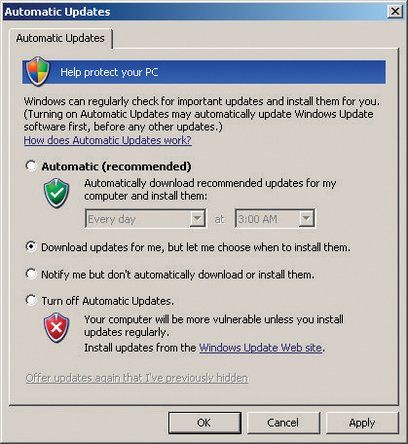
চিত্র 3-30: উইন্ডোজ এক্সপি স্বয়ংক্রিয় আপডেট কনফিগারেশন ডায়ালগ
প্রস্তাবিত (এবং ডিফল্ট) সেটিংসটি স্বয়ংক্রিয় হয়, যার ফলে উইন্ডোজ ব্যবহারকারীর হস্তক্ষেপ ছাড়াই আপডেটগুলি ডাউনলোড এবং ইনস্টল করে। এটি আমাদের স্বাদের জন্য কিছুটা বিশ্বাসযোগ্য। মাইক্রোসফ্ট প্যাচগুলি দ্বারা আমরা অনেক বার পুড়ে গেছি যে পূর্বপরীক্ষায় আমরা কামনা করি আমরা কখনই ইনস্টল না। আমরা দ্বিতীয় বিকল্পটি বাছাইয়ের পরামর্শ দিচ্ছি, যার ফলে ব্যাকগ্রাউন্ডে আপডেটগুলি স্বয়ংক্রিয়ভাবে ডাউনলোড হওয়ার কারণ হয়ে থাকে তবে আপনি সেগুলি অনুমোদন না হওয়া পর্যন্ত ইনস্টল করা হবে না বা তৃতীয় বিকল্প যা আপডেটগুলি উপলভ্য হলে আপনাকে কেবল অবহিত করে।
অ্যাপ্লিকেশন সফ্টওয়্যার পরিচালনা করা আরও সমস্যাযুক্ত কারণ উইন্ডোজের পক্ষে কমপক্ষে এমন কোনও কেন্দ্রীয় অবস্থান নেই যেখানে আপনি উপলব্ধ আপডেটগুলি পরীক্ষা করতে পারেন। (লিনাক্স এক্ষেত্রে অনেক উন্নত। বেশিরভাগ আধুনিক লিনাক্স ডিস্ট্রিবিউশনগুলি অপারেটিং সিস্টেম এবং সর্বাধিক বা সমস্ত ইনস্টলড অ্যাপ্লিকেশনগুলির জন্য উপলব্ধ আপডেটগুলির জন্য একটি কেন্দ্রীয় সংগ্রহস্থল স্বয়ংক্রিয়ভাবে চেক করতে পারে)) উইন্ডোজ সহ আপনাকে প্রতিটি অ্যাপ্লিকেশনের আপডেট নিজেই সন্ধান করতে হবে।
ভাগ্যক্রমে, আজকাল বেশিরভাগ বড় অ্যাপ্লিকেশনগুলি এবং অনেকগুলি নাবালিকাগুলি স্বয়ংক্রিয়ভাবে আপডেটগুলির জন্য পর্যায়ক্রমে পরীক্ষা করে দেখায় বা কমপক্ষে আপনাকে এটি করতে অনুরোধ করে। আমরা এমন অ্যাপ্লিকেশনগুলিতে ঘনিষ্ঠ নজর রাখার পরামর্শ দিচ্ছি যা উদাহরণস্বরূপ ব্রাউজার, ইমেল ক্লায়েন্ট এবং পি 2 পি প্যাকেজগুলি ইন্টারনেট ব্যবহার করে। এই জাতীয় প্রয়োগগুলির বিরুদ্ধে শোষণগুলি তুলনামূলকভাবে সাধারণ এবং এর সম্ভাব্য গুরুতর পরিণতি হয়। অন্যান্য অ্যাপ্লিকেশনগুলি, ঝুঁকিমুক্ত না থাকলেও এ জাতীয় নিবিড় তদারকি প্রয়োজন হয় না। এটি কম সম্ভাব্য, উদাহরণস্বরূপ, আপনার সিডি বার্নিং অ্যাপ্লিকেশন বা কোনও ফাইল ভিউয়ার একটি গুরুতর সুরক্ষা গর্ত ভোগ করবে। (এটি শোনা যায় নি, যদিও গুরুতর সুরক্ষা গর্তগুলি ঠিক করতে অ্যাডোবের অ্যাক্রোব্যাট রিডার বেশ কয়েকবার প্যাচ করা হয়েছে been)
ডিভাইস ড্রাইভার আপডেট
উইন্ডোজ, লিনাক্স এবং অন্যান্য সমস্ত আধুনিক অপারেটিং সিস্টেমগুলি একটি এক্সটেনসিবল আর্কিটেকচার ব্যবহার করে যা লোডযোগ্য ডিভাইস ড্রাইভারদের ডিভাইসগুলির জন্য সমর্থন যোগ করতে দেয় যা সরাসরি ওএস কার্নেল দ্বারা সমর্থিত নয়। আপনার সিস্টেমটি আপনার ভিডিও অ্যাডাপ্টার, সাউন্ড অ্যাডাপ্টার, নেটওয়ার্ক অ্যাডাপ্টার এবং অন্যান্য পেরিফেরাল ডিভাইসগুলিকে সমর্থন করতে ডিভাইস ড্রাইভার ব্যবহার করে।
বিআইওএস এবং অন্যান্য ফার্মওয়্যার কোড ব্যতীত ডিভাইস ড্রাইভার কোডটি আপনার পিসিতে সর্বাধিক সাবধানতার সাথে ডিবাগ করা সফ্টওয়্যার, সুতরাং এমনকি পুরানো চালকদেরও তাত্পর্যপূর্ণ বাগ থাকতে পারে না। আপডেট হওয়া ডিভাইস ড্রাইভারদের জন্য নজর রাখা এখনও একটি ভাল ধারণা, যদিও আপডেট হওয়া ড্রাইভারগুলি পারফরম্যান্স উন্নত করতে পারে, অতিরিক্ত বৈশিষ্ট্যগুলির জন্য সমর্থন যোগ করতে পারে এবং আরও অনেক কিছু। সাধারণভাবে, আমরা আপনাকে নতুন হার্ডওয়্যার ইনস্টল করার সময় আপনার ডিভাইস ড্রাইভারদের আপডেট করার পরামর্শ দিই।
ভিডিও অ্যাডাপ্টার ড্রাইভার (এবং কিছুটা হলেও অডিও অ্যাডাপ্টার ড্রাইভার) একটি বিশেষ ক্ষেত্রে, বিশেষত যদি আপনি আপনার পিসিতে 3 ডি গেম খেলেন। ভিডিও অ্যাডাপ্টার প্রস্তুতকারকরা নতুন গেমগুলির জন্য সমর্থন যোগ করতে এবং বিদ্যমান গেমগুলির জন্য পারফরম্যান্স সামঞ্জস্য করার জন্য ঘন ঘন তাদের ড্রাইভার আপডেট করে। অনেক ক্ষেত্রে, আপনি যদি কোনও পুরানো মডেল ভিডিও অ্যাডাপ্টার ব্যবহার করেন তবে পারফরম্যান্সের উন্নতিগুলি যথেষ্ট পরিমাণে হতে পারে। যদি আপনি খেলা করেন, প্রতি মাসে ভিডিও অ্যাডাপ্টার আপডেটগুলি পরীক্ষা করে দেখুন। অন্যথায়, প্রতি তিন থেকে ছয় মাস পর্যাপ্ত।
ফার্মওয়্যার আপডেট
ফার্মওয়্যার হার্ডওয়্যার এবং সফ্টওয়্যার এর মাঝামাঝি। ফার্মওয়্যার এমন একটি সফ্টওয়্যার যা আপনার পিসির অভ্যন্তরে অবিচ্ছিন্ন মেমরি চিপগুলিতে অর্ধ-স্থায়ীভাবে সঞ্চিত থাকে। প্রধান সিস্টেম BIOS, উদাহরণস্বরূপ, ফার্মওয়্যার। তবে মূল সিস্টেম BIOS কোনওভাবেই আপনার সিস্টেমে একমাত্র ফার্মওয়্যার নয়। ভিডিও কার্ড এবং অডিও অ্যাডাপ্টার থেকে শুরু করে হার্ড ড্রাইভ এবং অপটিকাল ড্রাইভ পর্যন্ত নেটওয়ার্ক কার্ড থেকে শুরু করে প্রতিটি পেরিফেরিয়ালের নিজস্ব ফার্মওয়্যার রয়েছে।
আমরা আপনার মাদারবোর্ড বিআইওএস এবং অন্যান্য ফার্মওয়্যারের আপডেটের জন্য নজর রাখার পরামর্শ দিচ্ছি, তবে এই আপডেটগুলি প্রয়োগ করতে হবে কিনা তা সিদ্ধান্ত নেওয়ার ক্ষেত্রে সতর্কতা অবলম্বন করুন। আবার সাধারণভাবে: যদি এটি না ভেঙে যায় তবে এটি ঠিক করবেন না। কিছুটা হলেও সিদ্ধান্তটি ডিভাইসটির বয়স কত তার উপর নির্ভর করে। সদ্য চালু হওয়া উপাদানগুলির পক্ষে বেশ কয়েকটি ফার্মওয়্যার আপডেটগুলি তাদের জীবন চক্রের প্রথম দিকে উপলব্ধ করা বেশ সাধারণ। সময় পার হওয়ার সাথে সাথে ফার্মওয়্যার আপডেটগুলি সাধারণত কম ঘন হয়ে যায় এবং উল্লেখযোগ্য আপডেটের চেয়ে ছোটখাট ফিক্স বা বৈশিষ্ট্য সংযোজন হতে থাকে।
প্রধান ব্যতিক্রম অপটিক্যাল লেখক। সিডি এবং ডিভিডি বার্নারগুলিতে ফার্মওয়্যারের মধ্যে লেখার স্কিমা অন্তর্ভুক্ত থাকে যা ড্রাইভকে বিভিন্ন ব্র্যান্ড এবং মিডিয়াগুলির ধরণের জন্য সর্বোত্তম রচনা কৌশল ব্যবহার করতে দেয়। নতুন ব্র্যান্ডের মিডিয়া চালু হওয়ার সাথে সাথে অপটিক্যাল ড্রাইভ নির্মাতারা নতুন ধরনের মিডিয়া সমর্থন করার জন্য তাদের ফার্মওয়্যার আপডেট করে। আপনি প্রতিবার নতুন ডিস্কের ডিস্ক কিনে আপনার অপটিকাল লেখকের জন্য ফার্মওয়্যার আপডেটগুলি পরীক্ষা করার পরামর্শ দিই।
আপনার ব্রিজ বার্ন করা হচ্ছে
খারাপ ফার্মওয়্যার আপডেট থেকে পুনরুদ্ধার করা সাধারণত সহজ easy উদাহরণস্বরূপ, আপনি যদি আপনার ডিভিডি লেখকের ফার্মওয়্যার আপডেট করেন এবং এটি সঠিকভাবে কাজ করা বন্ধ করে দেয় তবে আপনি সাধারণত পুরানো ফার্মওয়্যার রিভিশনটি ব্যবহার করে আবার ড্রাইভ আপডেট করতে পারেন এবং আপনি যেখানে শুরু করেছিলেন সেখানে ফিরে যেতে পারেন। আপনি যখন আপনার মাদারবোর্ড BIOS আপডেট করেন, তখন এটি আলাদা গল্প। একটি ব্যর্থ বিআইওএস আপগ্রেড বোর্ডকে অকেজো হিসাবে রেন্ডার করতে পারে, এটি মেরামত করার জন্য কারখানায় ফেরত দেওয়ার প্রয়োজনে। ব্যর্থ মাদারবোর্ড বিআইওএস আপগ্রেডগুলির সর্বাধিক ঘন কারণ কারণ আপডেট প্রক্রিয়া চলাকালীন শক্তি ব্যর্থতা। যদি সম্ভব হয় তবে মাদারবোর্ড BIOS আপডেট করার আগে আপনার সিস্টেমটিকে একটি ইউপিএসের সাথে সংযুক্ত করুন।
উন্নত মাদারবোর্ড দুটি উপায়ে একটির মাধ্যমে এই সমস্যাটি এড়ায়। কারও কারও কাছে দুটি বিআইওএস ইনস্টল করা আছে। যদি আপনি একটি ব্যর্থ আপডেটের সময় বিরক্ত হন, আপনি ব্যাকআপ BIOS ব্যবহার করে সিস্টেমটি শুরু করতে পারেন এবং তারপরে প্রাথমিক BIOS পুনরুদ্ধার করতে পারেন। ইন্টেল একটি ভিন্ন তবে সমান কার্যকর পদ্ধতি ব্যবহার করে। যদি কোনও বায়োস আপডেট প্রক্রিয়া কোনও ইন্টেল মাদারবোর্ডে ব্যর্থ হয়, আপনি কেবল BIOS পুনরুদ্ধারের অবস্থানে একটি জাম্পার সেট করেন। এমনকি একটি ব্যর্থ আপডেটের পরেও, একটি ইন্টেল বিআইওএসের ফ্লপি ড্রাইভ থেকে বুট করার চেষ্টা করার জন্য পর্যাপ্ত স্মার্ট রয়েছে। আপনি কেবলমাত্র ফ্লপি ডিস্কে বিআইওএস ডেটাফাইলে অনুলিপি করতে পারেন, পুনরুদ্ধার পজিশনে জাম্পার সেট করতে, সিস্টেমটি পুনরায় বুট করতে এবং BIOS আপডেটটি স্বয়ংক্রিয়ভাবে ইনস্টল করার অনুমতি দেয়।
উইন্ডোজ রট নিরাময়
মাইক্রোসফ্ট উইন্ডোজের জন্য দুটি খুব খারাপ নকশার সিদ্ধান্ত নিয়েছে। ঠিক আছে, তারা দুটি খারাপ সিদ্ধান্তের চেয়ে অনেক বেশি কিছু নিয়েছিল, তবে দুটি প্রাথমিক উদ্বেগের বিষয়।
ব্যবহারের ধারণা ডিএলএল ( গতিশীলভাবে সংযুক্ত লাইব্রেরি বা গতিশীল লিঙ্ক লাইব্রেরি ) শুরু থেকেই ত্রুটিযুক্ত ছিল, কারণ কয়েক মিলিয়ন উইন্ডোজ ব্যবহারকারী সত্যায়িত করতে পারেন। একই নামের একই ডিএলএল এর পুরানো এবং নতুন সংস্করণ কোনও সিস্টেমে সহাবস্থান করতে পারে এবং উইন্ডোজ এই বিচিত্র সংস্করণগুলির কোনও কঠোর ব্যবস্থাপনা সরবরাহ করে না। অ্যাপ্লিকেশনটির একটি নতুন সংস্করণ প্রায়শই এটির প্রয়োজন মতো ডিএলএল এর পুরানো সংস্করণে কাজ করে না, যা যথেষ্ট খারাপ, তবে কোনও অ্যাপ্লিকেশনটির পুরানো সংস্করণগুলি ডিএলএল এর নতুন সংস্করণগুলির সাথে কাজ করতে পারে না। তার মানে হল যে একটি প্রোগ্রামের জন্য আপডেট ইনস্টল করার মতো সাধারণ কিছু অন্যরকম ভেঙে যেতে পারে। স্বাগতম ডিএলএল হেল ।
দ্য উইন্ডোজ রেজিস্ট্রি স্পষ্টতই নভেল নেটওয়ারের অ্যান্টিক সংস্করণগুলিতে ব্যবহৃত বাইন্ডারি পরে নকশাকৃত, দ্বিগুণ w উইন্ডোজ এনটি প্রবর্তনের সাথে সাথে মাইক্রোসফ্ট একটি কেন্দ্রীয় রেজিস্ট্রির সন্দেহজনক সুবিধার জন্য সহজ, প্লেইন-টেক্সট কনফিগারেশন ফাইলগুলির ব্যবহার ত্যাগ করে। যদিও কঠোর নিয়ন্ত্রণ এবং শক্তিশালী পরিচালন সরঞ্জামের সাহায্যে রেজিস্ট্রি ধারণাটি কার্যকরভাবে প্রয়োগ করা যেতে পারে, মাইক্রোসফ্ট এর কিছুই করেনি। পরিবর্তে, রেজিস্ট্রিটি স্প্যাগেটির একটি বিশাল apੇਰ যা বিশেষজ্ঞরাও সিদ্ধান্ত গ্রহণে সমস্যা বোধ করে। একটি সাধারণ উইন্ডোজ বাক্সে রেজিস্ট্রি টপসির মতো বেড়ে যায়, অপ্রচলিত ডেটা জায়গাটি বিশৃঙ্খল করে রেখে দেয় এবং দ্বিধা বা পশ্চাদগম সামঞ্জস্যতা বিবেচনা না করে নতুন ডেটা যুক্ত করে উইলি-নিলি যুক্ত করে। মাইক্রোসফ্ট রেজিস্ট্রি বজায় রাখার জন্য কেবলমাত্র সবচেয়ে প্রাথমিক সরঞ্জাম সরবরাহ করে এবং এমনকি সেরা বাণিজ্যিক রেজিস্ট্রি রক্ষণাবেক্ষণ সফ্টওয়্যার এই জগাখিচুড়ি দূর করার জন্য কেবল এত কিছু করতে পারে।
উত্সাহটি হ'ল যে কোনও উইন্ডোজ সিস্টেম তার নিজস্ব ধ্বংসের বীজ ধারণ করে। কয়েক মাস এবং বছরগুলিতে, যেমন নতুন সফ্টওয়্যার ইনস্টল করা হয় এবং পুরানো সফ্টওয়্যার মুছে ফেলা হয়, উইন্ডোজ ধীরে ধীরে আরও বেশি অস্থির হয়ে ওঠে। ডিএলএল দ্বন্দ্ব ক্রমবর্ধমান সাধারণ হয়ে ওঠে এবং কর্মক্ষমতা ধীর হয়। এই ঘটনাটি সর্বজনীন হিসাবে পরিচিত উইন্ডোজ লাল । যত্ন সহকারে ইনস্টলেশন অনুশীলন এবং পর্যায়ক্রমিক রেজিস্ট্রি পরিষ্কার উইন্ডোজ রটকে ধীর করতে পারে তবে আমাদের অভিজ্ঞতায় কিছুই এটিকে পুরোপুরি থামাতে পারে না।
মাইক্রোসফ্ট দাবি করেছে যে ভিস্তা উইন্ডোজ রট সমস্যার সমাধান করবে, এটি নিশ্চিতভাবেই। তারা এমনকি সঠিক হতে পারে, কিন্তু আমরা এটি সন্দেহ। দুর্ভাগ্যক্রমে, উইন্ডোজ রট, মাইক্রোসফ্টের গ্রাউন্ড থেকে উইন্ডোজ পুনর্লিখনের সংক্ষিপ্তসার বা আপনি অন্য অপারেটিং সিস্টেমে স্যুইচিংয়ের সংক্ষিপ্ত নিরাময়ের একমাত্র নিরাময় হ'ল হার্ড ড্রাইভটি খালি ধাতুতে নেমে যাওয়া, উইন্ডোজ এবং সমস্ত অ্যাপ্লিকেশন পুনরায় ইনস্টল করা এবং আপনার পুনরুদ্ধার করা তথ্য। বেশিরভাগ শক্তি ব্যবহারকারীরা প্রতি ছয় মাস থেকে এক বছর পর্যন্ত এটি করেন, তবে এমনকি নৈমিত্তিক ব্যবহারকারীরা সম্ভবত প্রতি বছর বা দু'বার একটি নতুন ইনস্টল করে উপকার পাবেন।
একটি পরিষ্কার ইন্সটলের সময় হ'ল একটি নিশ্চিত ইঙ্গিত হ'ল আপনার সিস্টেমটি এমনভাবে অদ্ভুত আচরণ করতে শুরু করে যা ভাইরাস বা হার্ডওয়্যার সমস্যার সাথে দায়বদ্ধ নয়, বিশেষত যদি আপনি নতুন সফ্টওয়্যার ইনস্টল করার পরে অবিলম্বে ঘটে থাকে, আপডেট করা ড্রাইভার বা তৈরি করেছেন আপনার সিস্টেমে অন্যান্য উল্লেখযোগ্য পরিবর্তন। তবে উইন্ডোজ রট আরও সূক্ষ্ম উপায়ে প্রকাশ করতে পারে। যদি আপনি আপনার উইন্ডোজ সিস্টেমটি পুনরায় ইনস্টল না করে এক বা দুই বছর ধরে ব্যবহার করছেন এবং এটি আগের তুলনায় অনেক ধীর মনে হয়, এটি সম্ভবত আপনার কল্পনা নয়। ধীর পারফরম্যান্সের পাশাপাশি, উইন্ডোজ রট মারাত্মক মেমরি ফাঁস থেকে শুরু করে এলোমেলো রিবুট পর্যন্ত বিভিন্ন সমস্যা তৈরি করতে পারে।
উইন্ডোজ রটের বিশদ বিবরণগুলি নির্ধারণ করা বা একটি নির্দিষ্ট সিস্টেমের দ্বারা কতটা ক্ষতিগ্রস্থ হচ্ছে তা জানার পক্ষে আমাদের পক্ষে এতটা কঠিন, আমরা আপনার প্রয়োজন মনে করি বা না চাই তা বছরে একবারই নতুন করে ইনস্টল করার পরামর্শ দিই।
পর্যায়ক্রমিক রক্ষণাবেক্ষণের চেকলিস্ট
সারণী 3-3 পর্যায়ক্রমিক রক্ষণাবেক্ষণের জন্য আমাদের প্রস্তাবিত পদ্ধতিগুলির সংক্ষিপ্তসার জানায়।
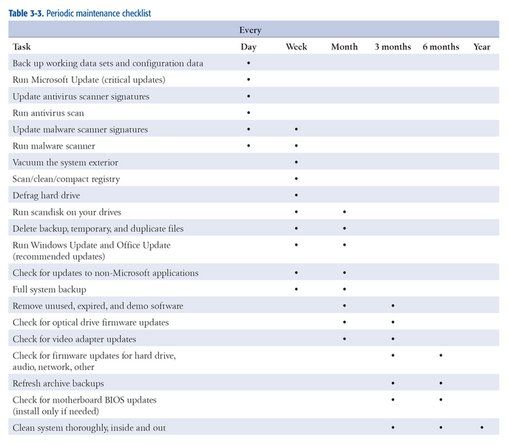
সারণী 3-3: পর্যায়ক্রমিক রক্ষণাবেক্ষণের চেকলিস্ট
কম্পিউটার সিস্টেম রক্ষণাবেক্ষণ সম্পর্কে আরও











